
MAXIMUS V
GENE
使 用 手 冊
Motherboard
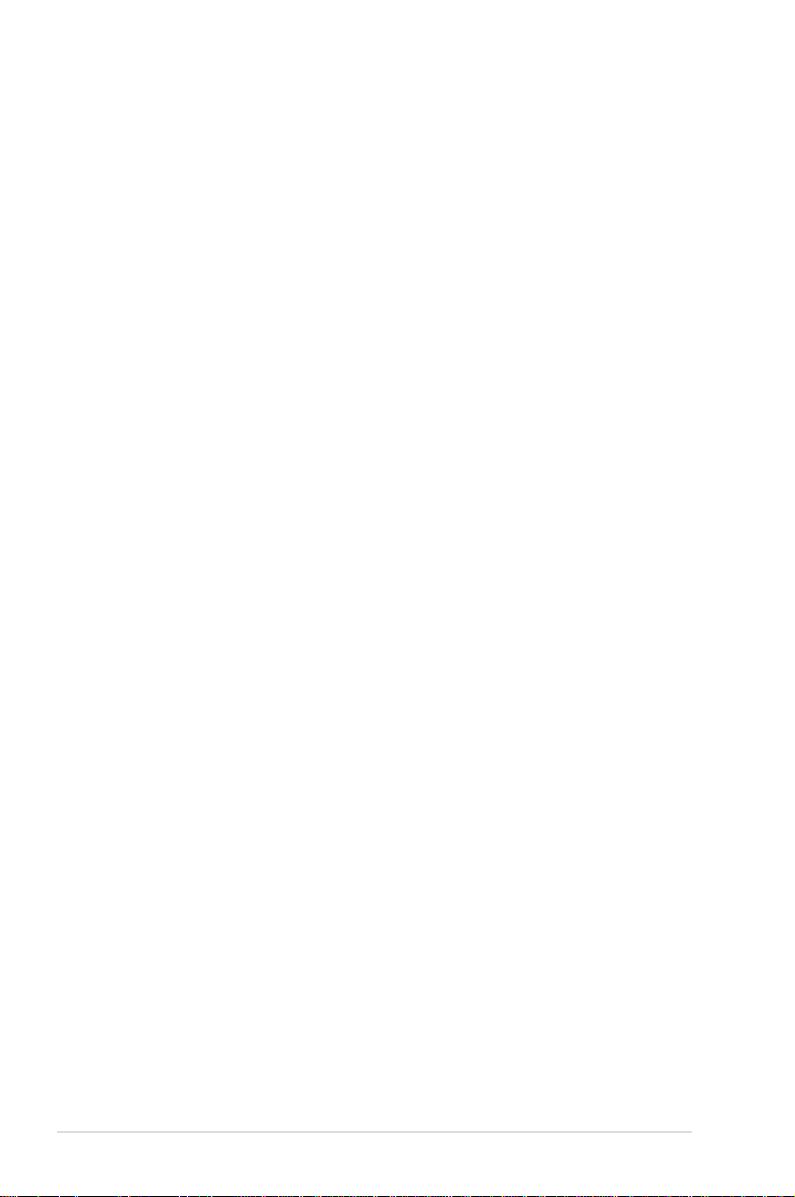
T7179
1.00 版
2012 年 2 月發行
版權說明
©ASUSTeK Computer Inc. All rights reserved. 華碩電腦股份有限公司保留所有權利
本使用手冊包括但不限於其所包含的所有資訊皆受到著作權法之保護,未經華碩
電腦股份有限公司(以下簡稱「華碩」)許可,不得任意地仿製、拷貝、謄抄、轉譯
或為其他利用。
免責聲明
本使用手冊是以「現況」及「以目前明示的條件下」的狀態提供給您。在法律允
許的範圍內,華碩就本使用手冊,不提供任何明示或默示的擔保及保證,包括但不限
於商業適銷性、特定目的之適用性、未侵害任何他人權利及任何得使用本使用手冊或
無法使用本使用手冊的保證,且華碩對因使用本使用手冊而獲取的結果或透過本使用
手冊所獲得任何資訊之準確性或可靠性不提供擔保。
台端應自行承擔使用本使用手冊的所有風險。 台端明確了解並同意,華碩、華
碩之授權人及其各該主管、董事、員工、代理人或關係企業皆無須為您因本使用手
冊、或因使用本使用手冊、或因不可歸責於華碩的原因而無法使用本使用手冊或其任
何部分而可能產生的衍生、附隨、直接、間接、特別、懲罰或任何其他損失(包括但
不限於利益損失、業務中斷、資料遺失或其他金錢損失)負責,不論華碩是否被告知
發生上開損失之可能性。
由於部分國家或地區可能不允許責任的全部免除或對前述損失的責任限制,所以
前述限制或排除條款可能對您不適用。
台端知悉華碩有權隨時修改本使用手冊。本產品規格或驅動程式一經改變,本使
用手冊將會隨之更新。本使用手冊更新的詳細說明請您造訪華碩的客戶服務網 http://
support.asus.com,或是直接與華碩資訊產品技術支援專線 0800-093-456 聯絡。
於本使用手冊中提及之第三人產品名稱或內容,其所有權及智慧財產權皆為各別
產品或內容所有人所有且受現行智慧財產權相關法令及國際條約之保護。
當下列兩種情況發生時,本產品將不再受到華碩之保固及服務:
(1) 本產品曾經過非華碩授權之維修、規格更改、零件替換或其他未經過華碩
授權的行為。
(2)本產品序號模糊不清或喪失。
本產品的名稱與版本都會印在主機板/顯示卡上,版本數字的編碼方式是用三個數
字組成,並有一個小數點做間隔,如 1.02G、2.03G 等...數字愈大表示版本愈新,而
愈左邊位數的數字更動表示更動幅度也愈大。更新的詳細說明請您到華碩的全球資訊
網瀏覽或是直接與華碩聯絡。
ii
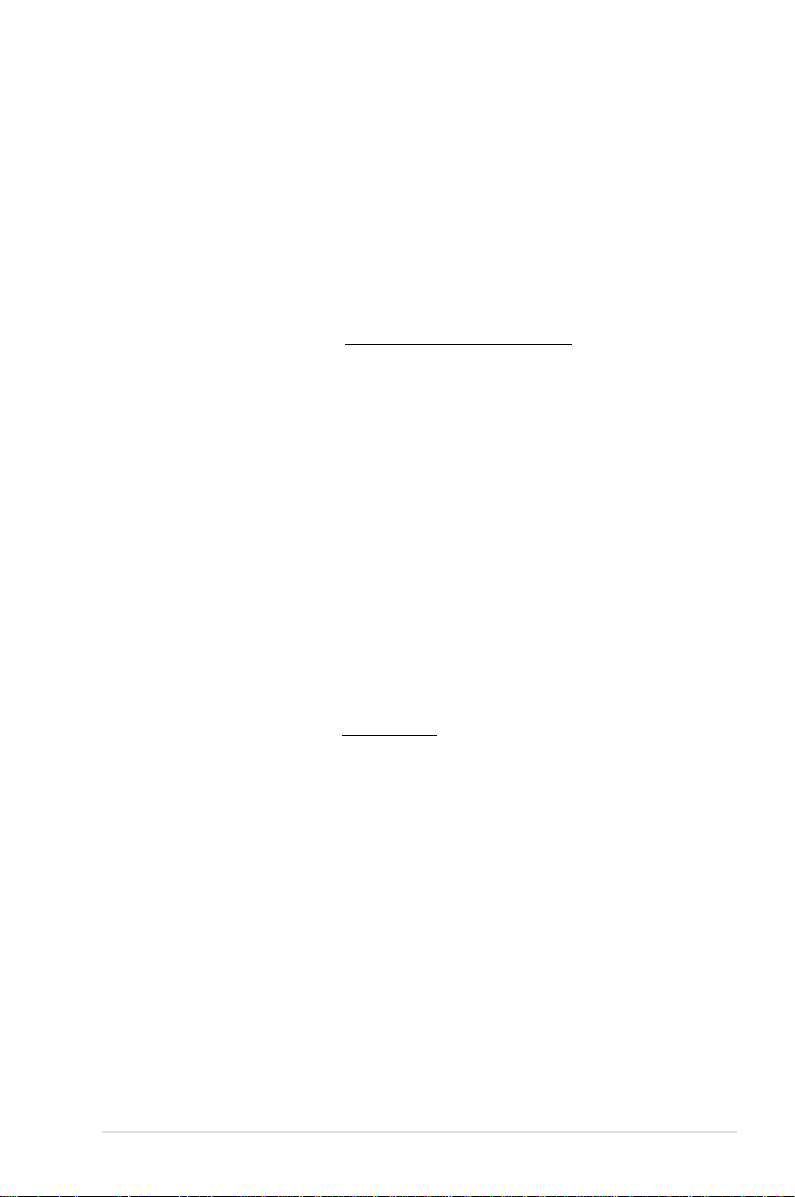
Offer to Provide Source Code of Certain Software
This product may contain copyrighted software that is licensed under the General Public
License (“GPL”) and under the Lesser General Public License Version (“LGPL”).
The GPL and LGPL licensed code in this product is distributed without any warranty.
Copies of these licenses are included in this product.
You may obtain the complete corresponding source code (as defined in the GPL) for the
GPL Software, and/or the complete corresponding source code of the LGPL Software
(with the complete machine-readable “work that uses the Library”) for a period of
three years after our last shipment of the product including the GPL Software and/or
LGPL Software, which will be no earlier than December 1, 2011, either
(1) for free by downloading it from http://support.asus.com/download;
or
(2) for the cost of reproduction and shipment, which is dependent on the preferred
carrier and the locAMDon where you want to have it shipped to, by sending a request to:
ASUSTeK Computer Inc.
Legal Compliance Dept.
15 Li Te Rd.,
Beitou, Taipei 112
Taiwan
In your request please provide the name, model number and version, as stated in the
About Box of the product for which you wish to obtain the corresponding source code
and your contact details so that we can coordinate the terms and cost of shipment with
you.
The source code will be distributed WITHOUT ANY WARRANTY and licensed under the
same license as the corresponding binary/object code.
This offer is valid to anyone in receipt of this informAMDon.
ASUSTeK is eager to duly provide complete source code as required under various Free
Open Source Software licenses. If however you encounter any problems in obtaining
the full corresponding source code we would be much obliged if you give us a
notificAMDon to the email address gpl@asus.com, stAMDng the product and describing
the problem (please do NOT send large attachments such as source code archives etc to
this email address).
iii
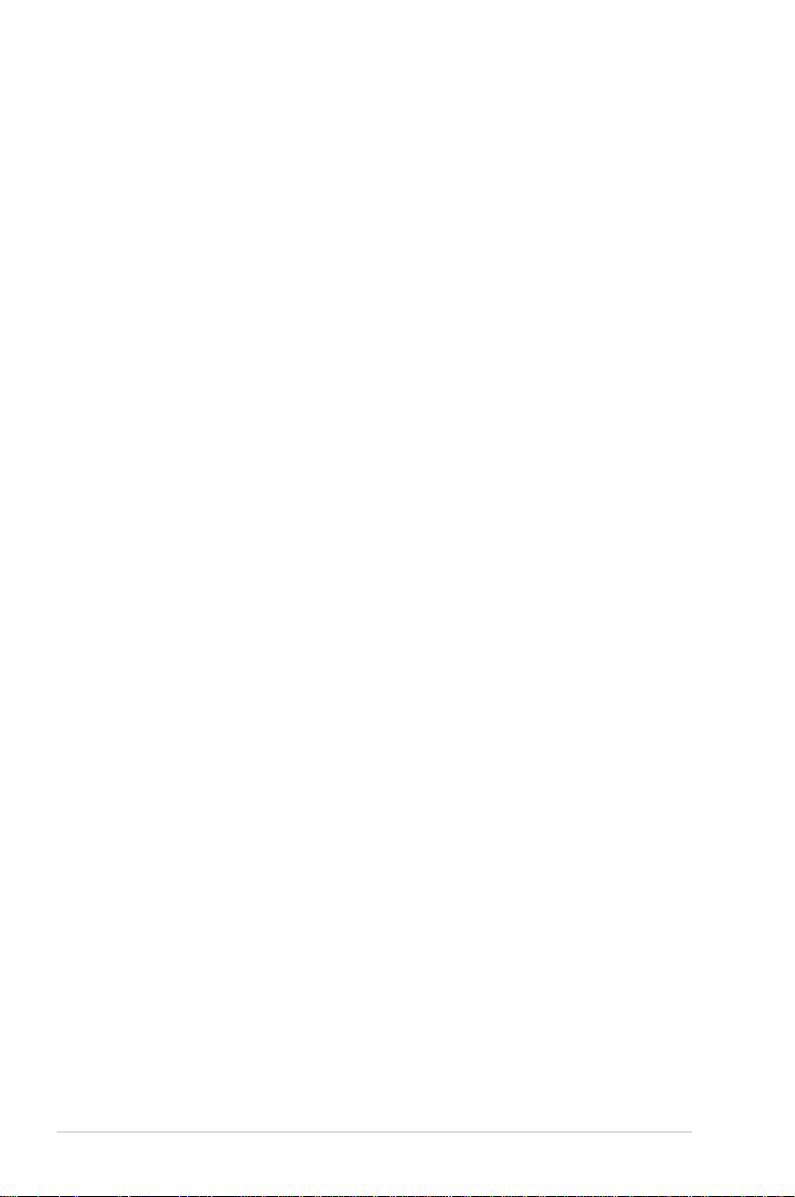
目錄內容
目錄內容 ............................................................................................................................................iv
安全性須知..................................................................................................................................... viii
電氣方面的安全性 ..........................................................................................................viii
操作方面的安全性 ..........................................................................................................viii
REACH 資訊 .......................................................................................................................... ix
警語 ...................................................................................................................................
關於這本使用手冊 ...........................................................................................................................x
使用手冊的編排方式...........................................................................................................x
提示符號 ................................................................................................................................ xi
跳線帽及圖示說明 ............................................................................................................. xi
哪裡可以找到更多的產品資訊 ..................................................................................... xi
代理商查詢 ...........................................................................................................................xii
MAXIMUS V GENE 規格列表 ................................................................................................. xiii
第一章:產品介紹
1.1 歡迎加入華碩愛好者的行列! .......................................................................................... 1-1
1.2 產品包裝 ................................................................................................................................. 1-1
1.3 特殊功能 ................................................................................................................................. 1-2
1.3.1 產品特寫 .................................................................................................................. 1-2
1.3.2 玩家共和國(ROG)獨家遊戲功能 .............................................................. 1-4
1.3.3 玩家共和國(ROG)智慧型效能與超頻功能 ........................................... 1-4
1.3.4 華碩獨家功能 ........................................................................................................ 1-7
1.3.5 ROG 搭配軟體 ....................................................................................................... 1-7
ix
第二章:硬體裝置資訊
2.1 主機板安裝前 ........................................................................................................................ 2-1
2.2 主機板概觀 ............................................................................................................................. 2-2
2.2.1 主機板結構圖 ........................................................................................................ 2-2
2.2.2 主機板元件說明 .................................................................................................... 2-3
2.2.3 中央處理器(CPU) ........................................................................................... 2-4
2.2.4 系統記憶體 .............................................................................................................2-5
2.2.5 擴充插槽 ................................................................................................................2-16
2.2.6 主機板上的內建開關 ........................................................................................2-18
2.2.7 內建 LED 指示燈 ................................................................................................2-20
2.2.8 內部連接埠 ...........................................................................................................2-26
2.3 建立您的電腦系統 ............................................................................................................2-35
2.3.1 建立 PC 系統所需的其他工具與元件 .......................................................2-35
2.3.2 安裝中央處理器 ..................................................................................................2-36
2.3.3 處理器散熱片與風扇安裝 ..............................................................................2-38
2.3.4 安裝記憶體模組 ..................................................................................................2-40
2.3.5 安裝主機板 ...........................................................................................................2-41
2.3.6 安裝 ATX 電源 ....................................................................................................2-43
iv
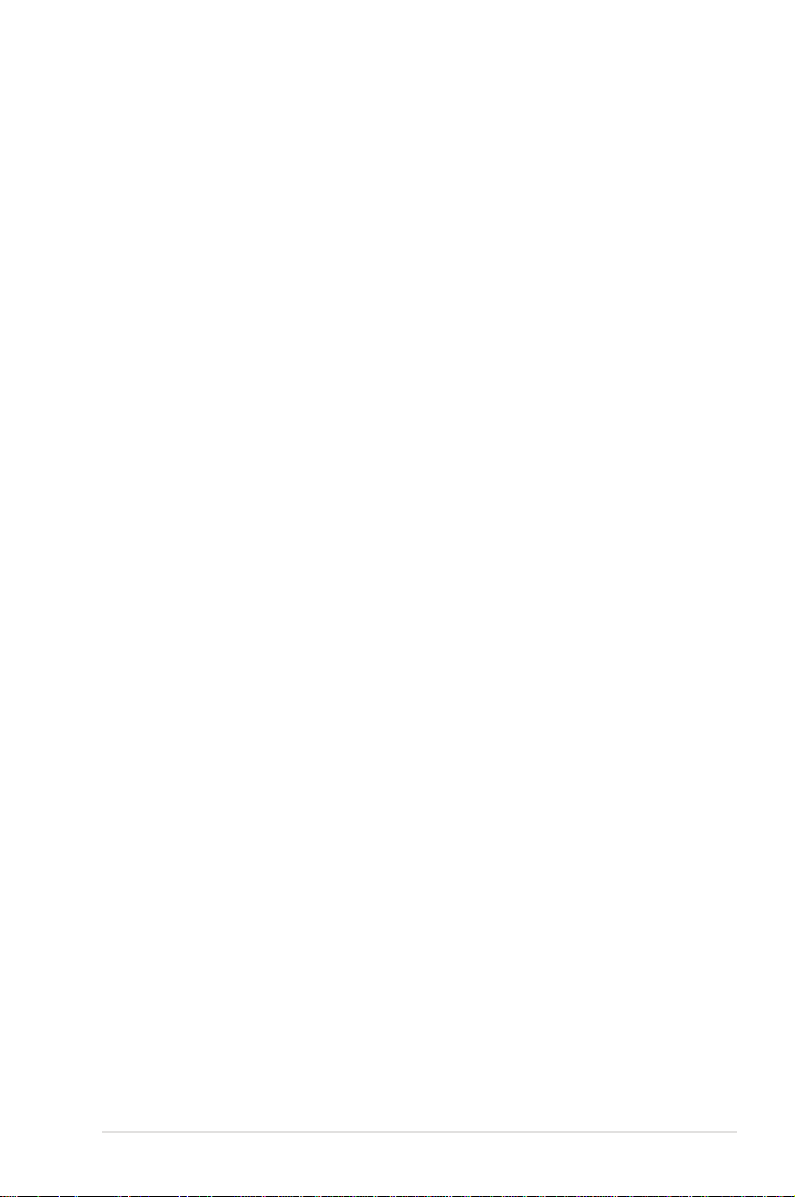
目錄內容
2.3.7 安裝 SATA 裝置 .................................................................................................2-44
2.3.8 安裝前面板輸出/輸入連接埠 ........................................................................2-45
2.3.9 安裝擴充卡 ...........................................................................................................2-46
2.3.10 安裝 mPCIe Combo 擴充卡..........................................................................2-47
2.3.11 後側面板連接埠 ...............................................................................................2-54
2.3.12 音效輸出/輸入連接圖示說明 ......................................................................2-56
2.4 第一次啟動電腦 .................................................................................................................2-58
2.5 關閉電源 ...............................................................................................................................2-58
第三章:BIOS 程式設定
3.1 認識 BIOS 程式 .................................................................................................................... 3-1
3.2 BIOS 設定程式 ...................................................................................................................... 3-1
3.2.1 Advanced Mode ..................................................................................................... 3-2
3.2.2 EZ Mode ................................................................................................................... 3-4
3.3 Extreme Tweaker 選單 .......................................................................................................
3.4 主選單(Main Menu) ....................................................................................................3-18
3.4.1 System Language [English]..............................................................................3-18
3.4.2 System Date [Day XX/XX/XXXX] ..................................................................3-18
3.4.3 System Time [XX:XX:XX] .................................................................................3-18
3.4.4 安全性選單(Security) .................................................................................3-19
3.5 進階選單(Advanced menu) .......................................................................................3-21
3.5.1 處理器設定(CPU Configuration) ............................................................3-22
3.5.2 PCH 設定(PCH Configuration) ................................................................3-24
3.5.3 SATA 裝置設定(SATA Configuration) ................................................3-26
3.5.4 系統代理設定(System Agent Configuration) .....................................3-27
3.5.5 USB 裝置設定(USB Configuration) .......................................................3-29
3.5.6 內建裝置設定(OnBoard Devices Configuration) ..............................3-30
3.5.7 進階電源管理設定(APM Configuration) .............................................3-32
3.5.8 網路協定堆疊(Network Stack) ................................................................3-33
3.6 監控選單(Monitor menu) ..........................................................................................3-34
3.7 啟動選單(Boot menu) .................................................................................................3-37
3.8 工具選單(Tools menu) ...............................................................................................3-39
3.8.1 ASUS EZ Flash 2 ................................................................................................3-39
3.8.2 ASUS O.C. Profile ..............................................................................................3-40
3.8.3 ASUS SPD Information .....................................................................................3-41
3.8.4 GO Button File .....................................................................................................3-42
3.9 離開 BIOS 程式(Exit menu) .....................................................................................3-43
3.10 更新 BIOS 程式................................................................................................................3-44
3.10.1 華碩線上更新 ....................................................................................................3-45
3.10.2 華碩 EZ Flash 2 ................................................................................................3-48
3.10.3 華碩 CrashFree BIOS 3 ..................................................................................3-49
3.10.4 華碩 BIOS Updater ..........................................................................................3-50
3-5
v
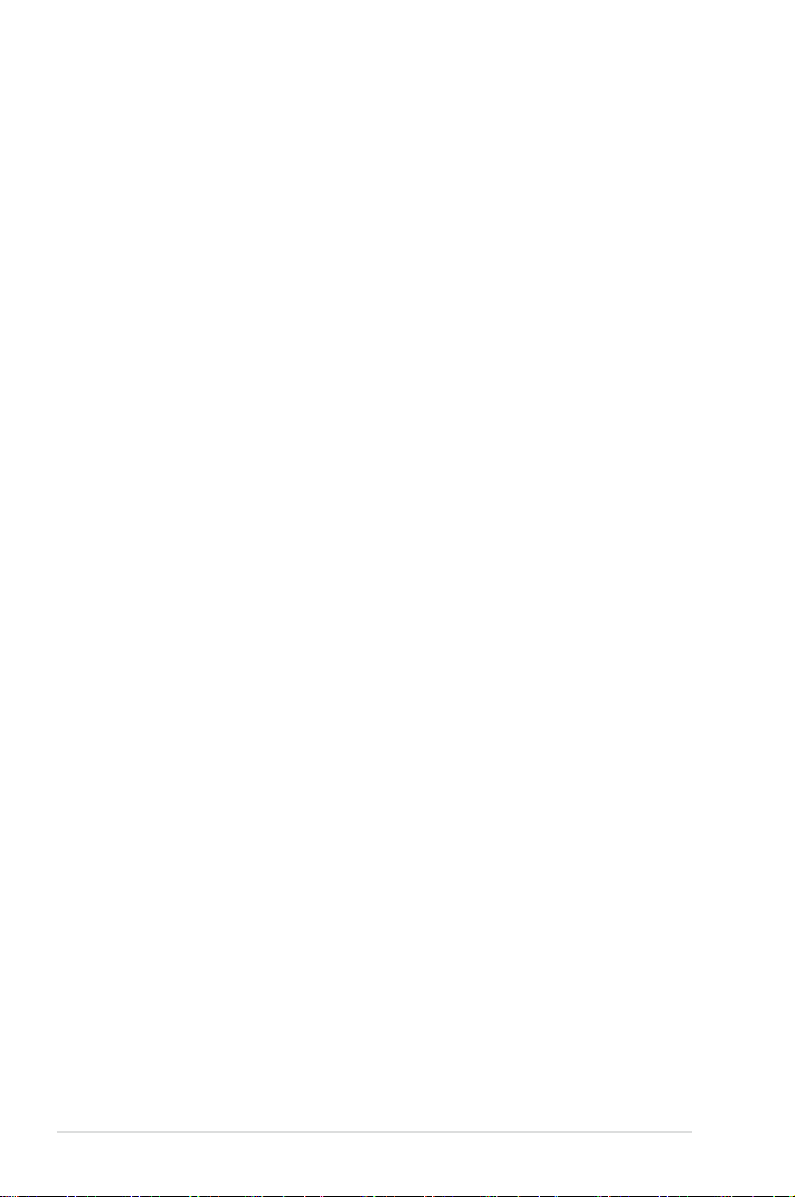
目錄內容
3.10.5 USB BIOS Flashback .......................................................................................3-53
第四章:軟體支援
4.1 安裝作業系統 ........................................................................................................................ 4-1
4.2 驅動及公用程式 DVD 光碟資訊 .................................................................................... 4-1
4.2.1 執行驅動及公用程式 DVD 光碟 .................................................................... 4-1
4.2.2 取得軟體使用手冊 ............................................................................................... 4-2
4.3 軟體資訊 ................................................................................................................................. 4-3
4.3.1 華碩 AI Suite II 程式 .......................................................................................... 4-3
4.3.2 華碩 TurboV EVO 程式 ......................................................................................4-4
4.3.3 華碩 DIGI+ Power Control 程式 .....................................................................4-8
4.3.4 華碩 EPU 程式 ....................................................................................................4-11
4.3.5 華碩 Probe II 程式 .............................................................................................4-12
4.3.6 華碩 Sensor Recorder 程式 ............................................................................4-16
4.3.7 Ai Charger+ 功能 ................................................................................................4-17
4.3.8 華碩 USB 3.0 Boost 程式 ...............................................................................4-18
4.3.9 Monitor(監控)功能 .......................................................................................4-19
4.3.10 華碩線上更新 ....................................................................................................4-20
4.3.11 華碩 MyLogo2 程式 .......................................................................................4-21
4.3.12 System Information(系統資訊) .............................................................4-23
4.3.13 音效設定程式 ....................................................................................................4-24
4.3.14 ROG Connect 設定...........................................................................................4-25
4.3.15 Sound Blaster X-Fi MB 2 音效設定程式 ................................................4-28
4.4 RAID 功能設定 ...................................................................................................................4-31
4.4.1 RAID 定義 .............................................................................................................4-31
4.4.2 安裝 Serial ATA(SATA)硬碟機 ..............................................................4-32
4.4.3 在 BIOS 程式中設定 RAID .............................................................................4-32
4.4.4 進入 Intel® Rapid Storage Technology Option ROM 公用程式 .......4-32
4.4.5 Intel® Smart Response Technology ..............................................................4-36
4.5 建立一張搭載有 RAID 驅動程式的磁片 ..................................................................4-38
4.5.1 在不進入作業系統狀態下建立 RAID 驅動程式磁片 ..........................4-38
4.5.2 在 Windows® 作業系統中建立 RAID 驅動程式磁片 ...........................4-38
4.5.3 在安裝 Windows® 作業系統時安裝 RAID 驅動程式 ...........................4-39
4.5.4 使用 USB 軟碟機 ...............................................................................................4-40
第五章:多繪圖處理器技術支援
5.1 ATI® CrossFireX™ 技術概觀 ........................................................................................... 5-1
5.1.1 設定需求 .................................................................................................................. 5-1
5.1.2 安裝開始前 .............................................................................................................5-1
5.1.3 二張 CrossFireX 顯示卡安裝說明 ................................................................. 5-2
5.1.4 安裝驅動程式 ........................................................................................................ 5-3
5.1.5 啟動 ATI® CrossFireX™ 技術 .......................................................................... 5-3
vi
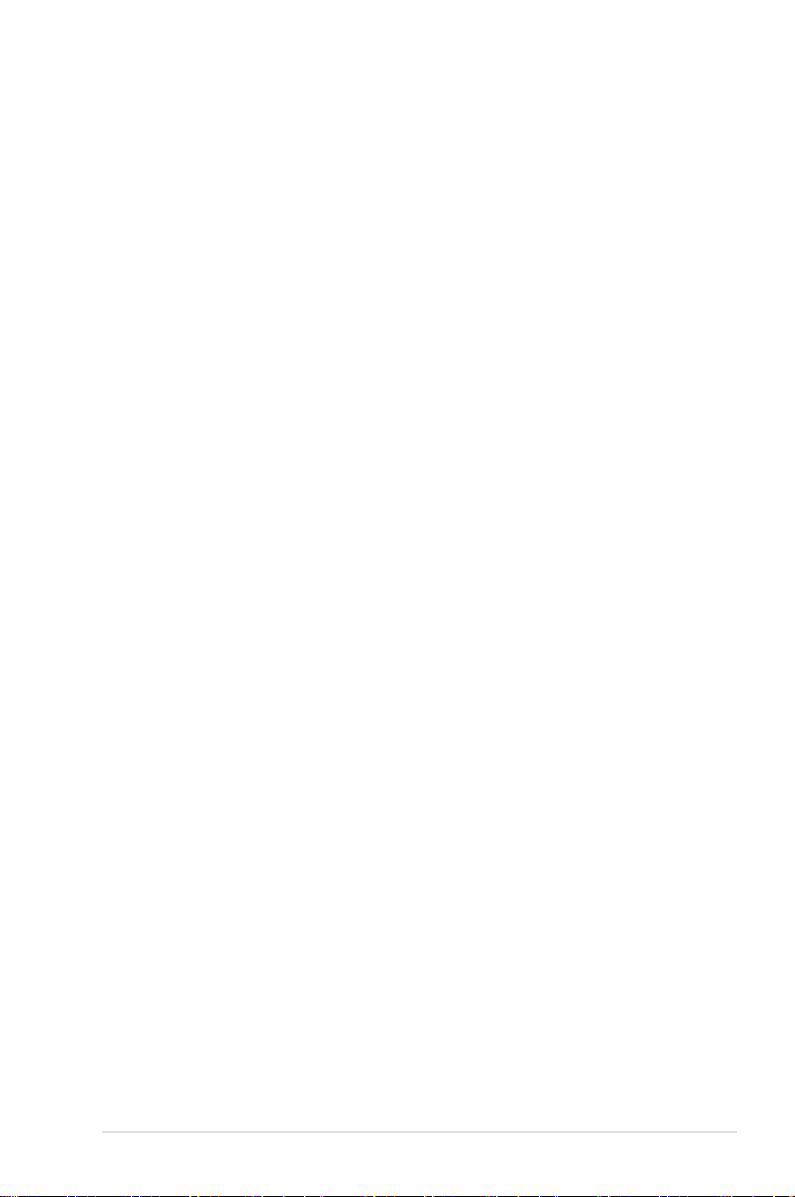
目錄內容
5.2 NVIDIA® SLI™ 技術 ............................................................................................................ 5-4
5.2.1 系統要求 .................................................................................................................. 5-4
5.2.2 二張 SLI 顯示卡安裝說明 ................................................................................ 5-4
5.2.3 安裝驅動程式 ........................................................................................................ 5-5
5.2.4 啟動 NVIDIA® SLI™ 技術 .................................................................................5-5
5.3 LucidLogix Virtu MVP ........................................................................................................ 5-8
5.3.1 安裝 LucidLogix Virtu MVP ............................................................................. 5-8
5.3.2 硬體安裝 .................................................................................................................. 5-9
5.3.3 設定 LucidLogix Virtu MVP ...........................................................................5-10
vii
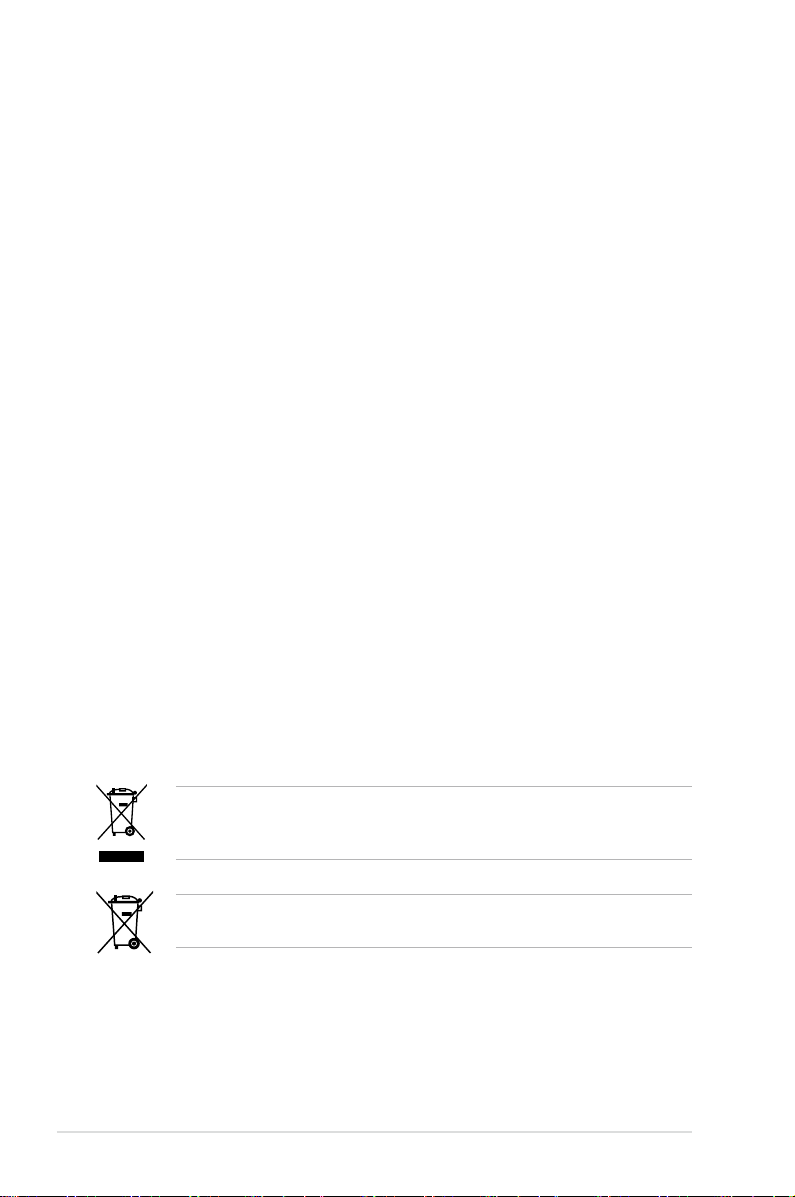
安全性須知
電氣方面的安全性
• 為避免可能的電擊造成嚴重損害,在搬動電腦主機之前,請先將電腦電源線暫時
從電源插槽中拔掉。
• 當您要加入硬體裝置到系統中或者要移除系統中的硬體裝置時,請務必先連接該
裝置的訊號線,然後再連接電源線。可能的話,在安裝硬體裝置之前先拔掉電腦
的電源供應器電源線。
• 當您要從主機板連接或拔除 任何的訊號線之前,請確定所有的電源線已事先拔
掉。
• 在使用擴充卡之前,我們建議您可以先尋求專業人士的協助。這些裝置有可能會
干擾接地的迴路。
• 請確定電源供應器的電壓設定已調整到本國/本區域所使用的電壓標準值。若您不
確定您所屬區域的供應電壓值為何,那麼請就近詢問當地的電力公司人員。
• 如果電源供應器已損壞,請不要嘗試自行修復。請將之交給專業技術服務人員或
經銷商來處理。
操作方面的安全性
• 在您安裝主機板以及加入硬體裝置之前,請務必詳加閱讀本手冊所提供的相關資
訊。
• 在使用產品之前,請確定所有的排線、電源線都已正確地連接好。若您發現有任
何重大的瑕疵,請儘速聯絡您的經銷商。
• 為避免發生電氣短路情形, 請務必將所有沒用到的螺絲、迴紋針及其他零件收
好,不要遺留在主機板上或電腦主機中。
• 灰塵、濕氣以及劇烈的溫度變化都會影響主機板的使用壽命,因此請盡量避免放
置在這些地方。
• 請勿將電腦主機放置在容易搖晃的地方。
• 若在本產品的使用上有任何的技術性問題,請和經過檢定或有經驗的技術人員聯
絡。
viii
請勿將本主機板當作一般垃圾丟棄。本產品零組件設計為可回收利用。
這個打叉的垃圾桶標誌表示本產品(電器與電子設備)不應視為一般垃
圾丟棄,請依照您所在地區有關廢棄電子產品的處理方式處理。
請勿將內含汞的電池當作一般垃圾丟棄。這個打叉的垃圾桶標誌表示電
池不應視為一般垃圾丟棄。
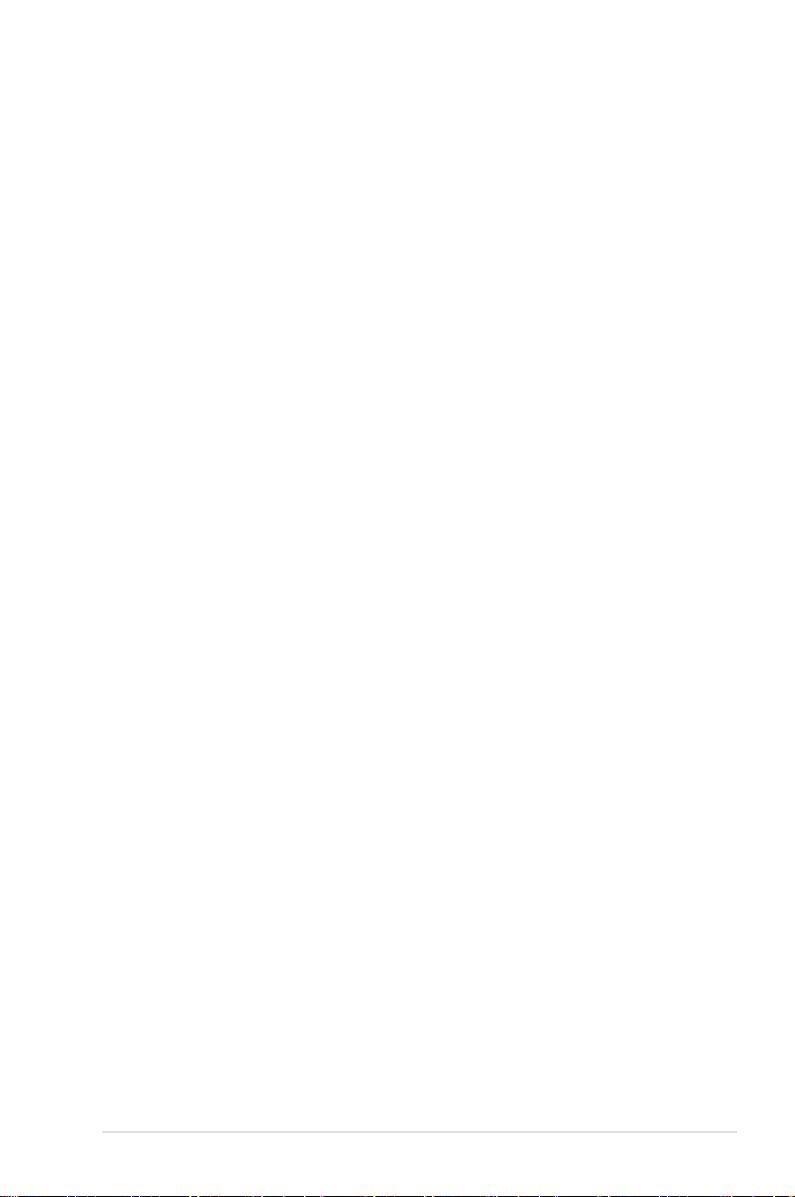
REACH 資訊
注意:謹遵守 REACH(Registration, Evaluation, Authorisation, and Restriction of
Chemicals) 管理規範,我們會將產品中的化學物質公告在華碩 REACH 網站,詳細請
參考 http://csr.asus.com/english/REACH.htm。
警語
經型式認證合格之低功率射頻電機,非經許可,公司、商號或使用者均不得擅自變
更頻率、加大功率或變更原設計之特性及功能。
低功率射頻電機之使用不得影響飛航安全及干擾合法通信;經發現有干擾現象時,
應立即停用,並改善至無干擾時方得繼續使用。
前項合法通信,指依電信法規定作業之無線通信。
低功率射頻電機須忍受合法通信或工業、科學及醫療用電波輻射性電機設備之干
擾。
ix
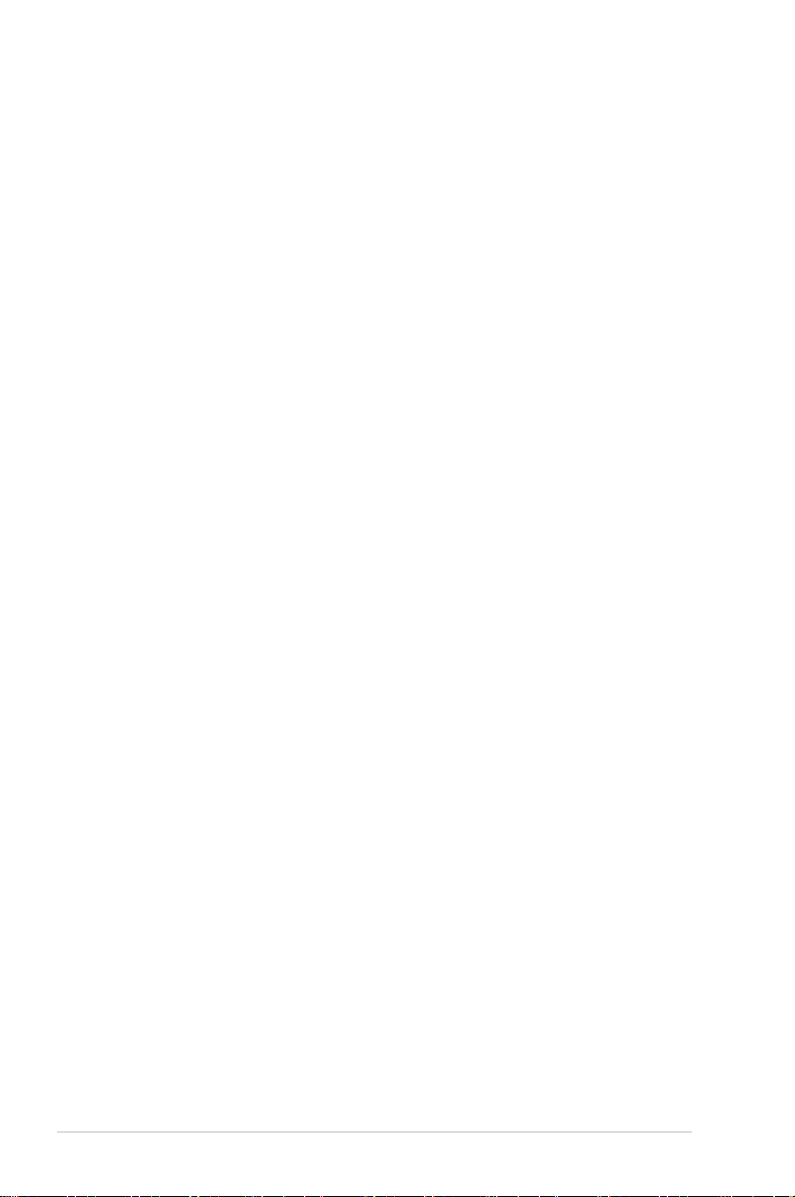
關於這本使用手冊
產品使用手冊包含了所有當您在安裝華碩 MAXIMUS V GENE 主機板時所需用到的
資訊。
使用手冊的編排方式
使用手冊是由下面幾個章節所組成:
• 第一章:產品介紹
您可以在本章節中發現諸多華碩所賦予 MAXI M U S V G E NE 主機板的優異特
色。利用簡潔易懂的說明讓您能很快地掌握本主機板的各項特性,當然,在本章
節中我們也會提及所有能夠應用在本主機板上的新產品技術。
• 第二章:硬體裝置資訊
本章節描述所有您在安裝系統元件時必須完成的硬體安裝程序。詳細內容有:
處理器與記憶體安裝、跳線選擇區設定以及主機板的各種裝置接頭。
• 第三章:BIOS 程式設定
本章節描述如何使用 B I O S 設定程式中的每一個選單項目來更改系統的組態。
此外也會詳加介紹 BIOS 各項設定值的使用時機與參數設定。
• 第四章:軟體支援
您可以在本章節中找到所有 包含在華碩驅動及公用程式光碟中的軟體相關資
訊。
• 第五章:多繪圖處理器技術支援
在本章節中將針對本主機板所支援的 ATI® CrossFireX™ 或 NVIDIA® SLI™ 顯示
卡,進行軟硬體安裝步驟的解說,讓使用者可以輕鬆地進行相關的安裝與設定。
x

提示符號
Jumper Free
(Default)
2 3
Jumper Mode
1 2
為了能夠確保您正確地完成主機板設定,請務必注意下面這些會在本手冊中出現的
標示符號所代表的特殊含意。
警告:提醒您在進行某一項工作時要注意您本身的安全。
小心:提醒您在進行某一項工作時要注意勿傷害到電腦主機板元件。
重要:此符號表示您必須要遵照手冊所描述之方式完成一項或多項軟硬體
的安裝或設定。
注意:提供有助於完成某項工作的訣竅和其他額外的資訊。
跳線帽及圖示說明
主機板上有一些小小的塑膠套,裡面有金屬導線,可以套住選擇區的任二隻針腳
(Pin)使其相連而成一通路(短路),本手冊稱之為跳線帽。
有關 主機板 的跳線 帽使用 設定, 茲利用 以下圖 示說明 。以下 圖為例 ,欲設 定為
「Ju mper™ M ode」,需在選擇區的第一及第二隻針腳部份蓋上跳線帽,本手冊圖示
即以塗上底色代表蓋上跳線帽的位置,而空白的部份則代表空接針。以文字表示為:
[1-2]。
因此,欲設定為「JumperFree™ Mode」,以右圖表
示即為在「第二及第三隻針腳部份蓋上跳線帽」,以
文字表示即為:[2-3]。
哪裡可以找到更多的產品資訊
您可以經由下面所提供的兩個管道來獲得您所使用的華碩產品資訊以及軟硬體的升
級資訊等。
1. 華碩網站
您可以到 http://tw.asus.com 華碩電腦全球資訊網取得所有關於華碩軟硬體產品的各
項資訊。台灣地區以外的華碩網址請參考手冊倒數第二頁的聯絡資訊。
2. 其他文件
在您的產品包裝盒中除了本手冊所列舉的標準配件之外,也有可能會夾帶其他的文
件,譬如經銷商所附的產品保證單據等。
xi
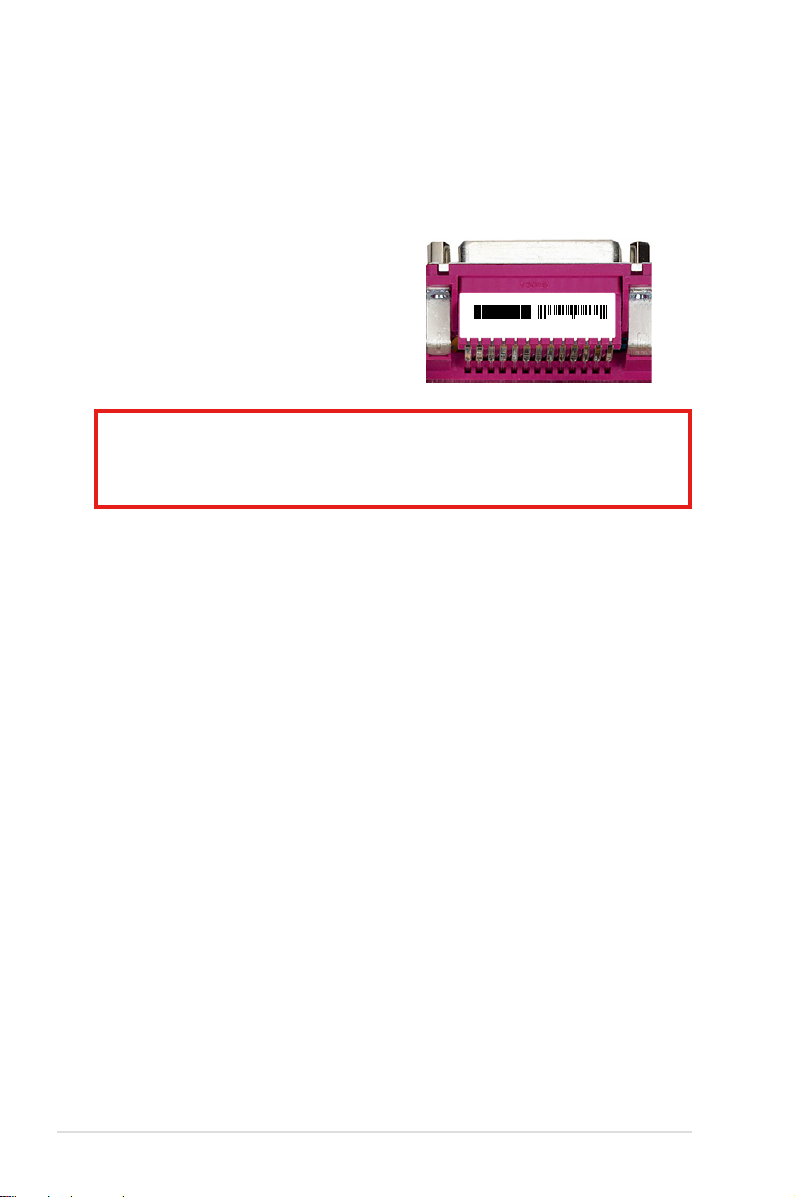
代理商查詢
MAXIMUS V GENE-TAYZ
10839 110366 0
11XXX11XXX11
華碩主機板在台灣透過聯強國際與精技電腦兩家代理商出貨,您請參考下列範例
圖示找出產品的 12 碼式序號標籤(下圖僅供參考),再至 http://tw.asus.com/support/
eS e r vice/q u eryd i s t_tw.asp x 查詢您產品的代理商,以方便您有產品諮詢或送修需求
時,可尋求代理商服務。(本項服務僅支援台灣使用者)
聯強服務電話:(02)2506-2558
精技服務電話:0800-089558
瀚宇杰盟服務電話:0800-099919
請注意!
本產品享有三年產品保固期,倘若自行撕毀或更換原廠保固序號標籤,即取消保
固權益,且不予提供維修服務。
xii
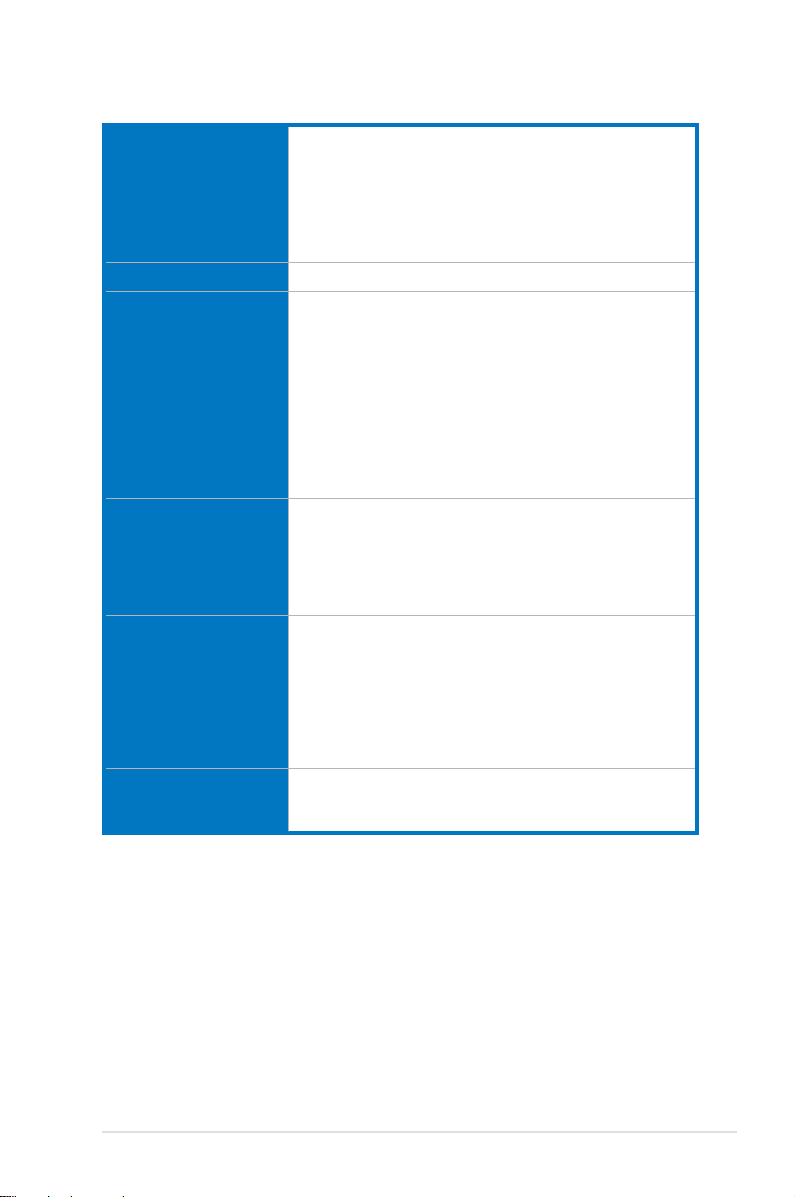
MAXIMUS V GENE 規格列表
中央處理器
支 援採用 LGA1155 規格插槽的第三代 / 第二代 Intel® Core™
i7/ Core™ i5/Core™ i3/Pentium/Celeron 處理器
支援 22nm/32nm 處理器
®
支援 Intel
* 對 Intel
Turbo Boost 2.0 技術
®
Turbo Boost 2.0 技術的支援依照處理器的類型而
不同
** 請造訪 tw.asus.com 取得最新的 Intel 處理器支援列表
晶片組
Intel® Z77 Express 晶片組
記憶體 支援雙通道記憶體架構
四個記憶體模組插槽,使用符合 non-ECC unbuffered DDR3
2666(超頻)/2600(超頻)/2400(超頻)/2200(超頻)
/2133(超頻)/1866(超頻)/1600 /1333 /1066 MHz 記憶
體,最高可以擴充至 32GB 記憶體
* 支援 Intel
®
Extreme Memory Profile(XMP)技術
** 對 Hyper DIMM 的支援會受到特定處理器之物理特性的影
響,有些 Hyper DIMM 僅支援每個記憶體通道安裝一條記
憶體。
*** 請造訪 tw.asus.com 或參考本使用手冊取得記憶體合格供
應商支援列表(QVL)
擴充槽 2 x PCI Express 3.0/2.0 x16 插槽 [紅色](單卡採 x16 或雙
卡採 x8/x8 模式)*
1 x PCI Express 2.0 x4 插槽 [黑色]
1 x mini-PCI Express 2.0 x1 插槽,位於 mPCIe Combo™ 擴
充卡上
* 實際的 PCIe 3.0 速度將取決於所安裝的處理器類型
VGA 整合式繪圖處理器 - Intel HD Graphics 技術:
- 支援多重 VGA 輸出:DisplayPort / HDMI 連接埠
- 支援 DisplayPort 1.1a 輸出,最高解析度可達 2560 x
1600@ 60Hz
- 支援 HDMI 1.4a 輸出,最高解析度可達 1920 x 1200@
60Hz
®
- 支援 Intel
InTru™ 3D/Quick Sync Video/Clear Video HD
技術/Insider™
多重圖形顯示控制器
支援 NVIDIA® SLI™ / AMD® CrossFireX™ 技術
支援搭載 LucidLogix® Virtu MVP 技術*
* LucidLogix® Virtu MVP 支援 Windows® 7 作業系統
(下頁繼續)
xiii
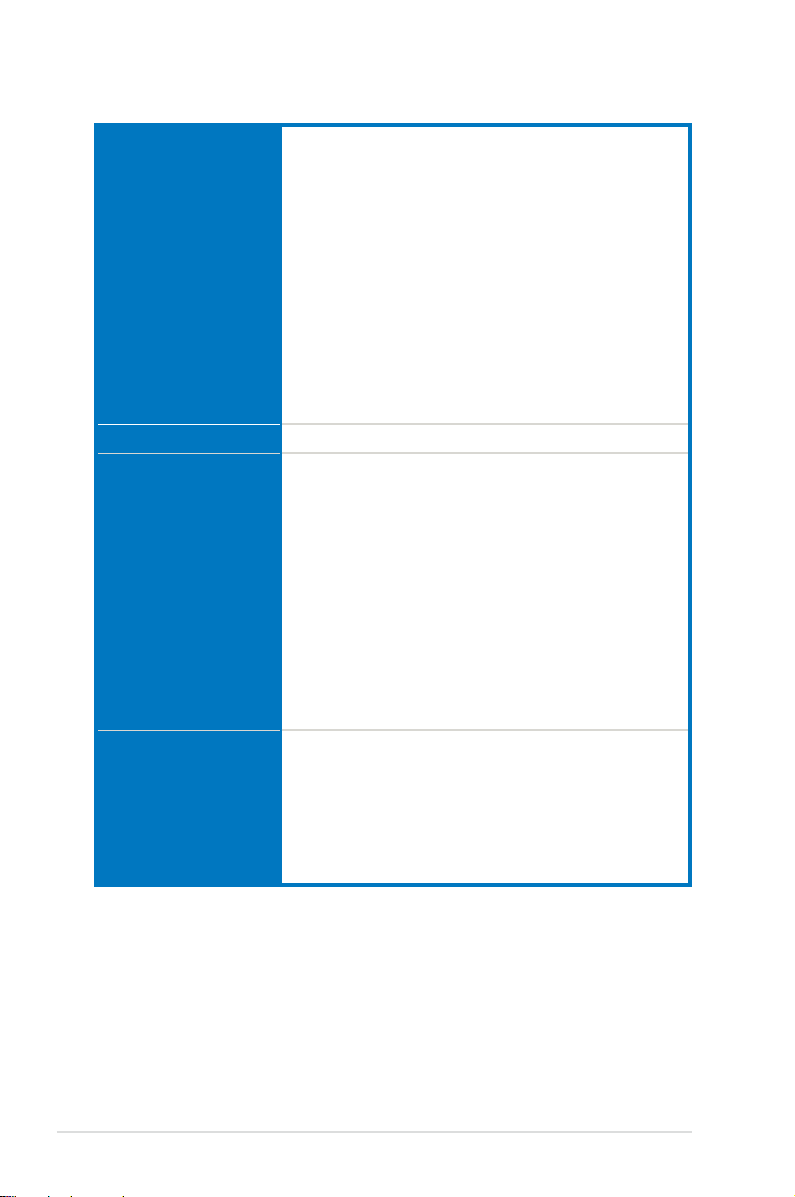
MAXIMUS V GENE 規格列表
儲存媒體連接槽
網路功能
音效功能
USB
Intel® Z77 Express 晶片組
- 2 x SATA 6.0 Gb/s 連接埠(紅色)
- 2 x SATA 3.0 Gb/s 連接埠(黑色)
- 1 x eSATA 3Gb/s 連接埠
- 1 x mSATA 3Gb/s 插槽,位於 mPCIe Combo™ 擴充卡上
®
- Intel
- 支援 Intel
Rapid Storage 技術,支援 SATA RAID 0, 1, 5 與
10 磁碟陣列設定
®
Smart Response(智慧回應)技術、Intel®
Rapid Start 技術,以及 Intel® Smart Connect(智慧連
線)技術*
ASMedia® SATA 6Gb/s 控制器
- 2 x SATA 6Gb/s 連接埠(紅色)**
* 支援 Intel
®
Core™ 家族處理器搭配 Windows® 7 / Vista 作
業系統使用
** 這些 SATA 連接埠僅支援連接資料硬碟使用,ATAPI(如
光碟機)裝置則不支援。
1 x Intel® Gigabit LAN 網路控制器
SupremeFX III, 內建 8 聲道高傳真音效編碼器
SupremeFX Shielding™ 技術
1500 uF 音效電源電容
鍍金插孔
- 輸出訊噪比(A-Weighted):110 dB
- 輸出 THD+N at 1kHz:95 dB
音效功能:
®
- X-Fi
- EAX
- THX
- Creative
Xtreme Fidelity™
®
Advanced™ HD 5.0
®
TruStudio PRO™
®
ALchemy
- 支援音效介面偵測、多音源獨立輸出(Multi-Streaming
)技術與前端面板音效插孔功能
- 藍光光碟音效內容保護
- 後側面板具備一個光纖 S/PDIF 數位輸出連接埠
Intel® Z77 Express 晶片組:
- 4 x USB 3.0 連接埠;2 埠在主機板後側面板(藍色)
,2 埠在主機板中央(紅色)
- 8 x USB 2.0 連接埠;4 埠在主機板後側面板,1 埠為
ROG Connect 使用(白色);4 埠在主機板中央
ASMedia® USB 3.0 控制器:
- 2 x USB 3.0 連接埠;2 埠在主機板後側面板(藍色)
* UASP 標準僅支援 Windows
®
8 作業系統
(下頁繼續)
xiv
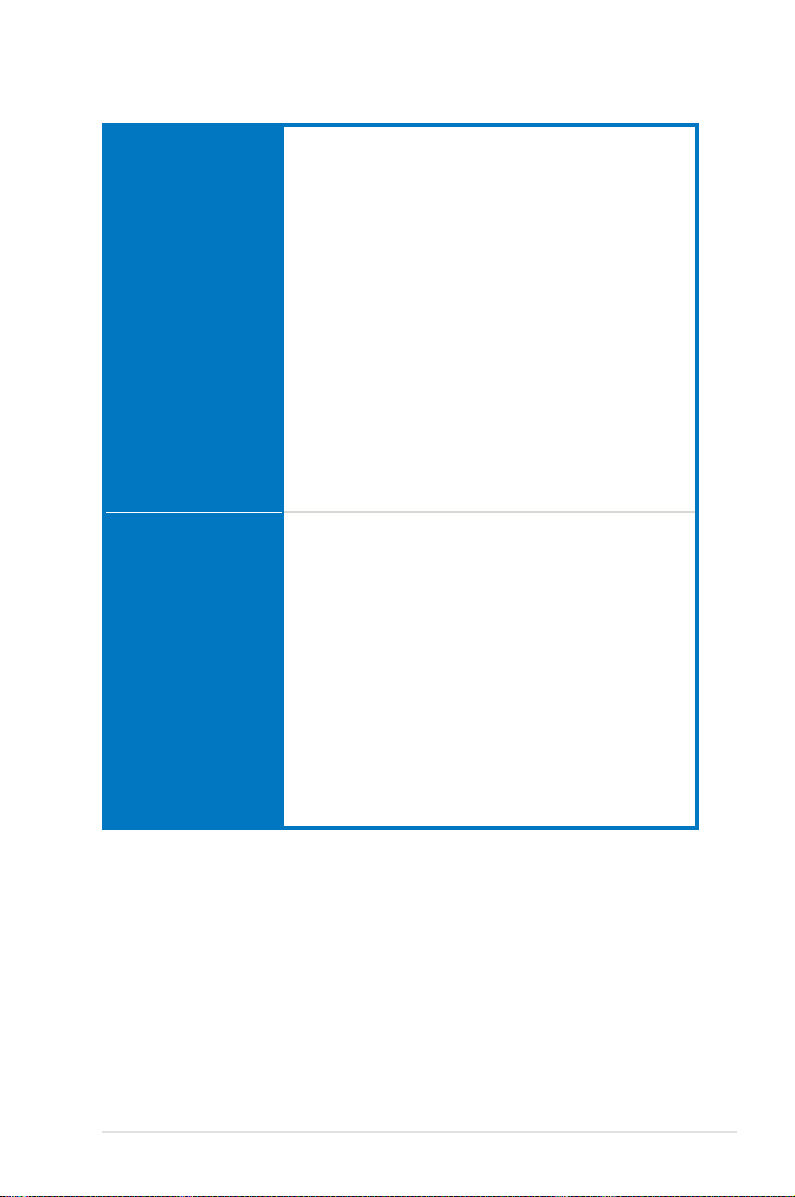
MAXIMUS V GENE 規格列表
ROG 獨家超頻功能 mPCIe Combo™(mPCIe/mSATA 複合卡)
其他特殊功能 華碩 EPU Engine
ROG Connect
- RC Diagram
- RC Remote
- RC Poster
- GPU Tweaklt
ROG Extreme Engine Digi+ 電源設計
- 8 相式 CPU 電源
- 4 相式 iGPU 電源
- 2 相式記憶體電源設計
UEFI BIOS 功能:
- ROG BIOS Print
- GPU.DIMM Post
CPU Level Up
GameFirst
Probelt
iROG
Extreme Tweaker
USB BIOS Flashback
Loadline Calibration
ROG O.C. Profile
華碩獨家功能
- AI Suite II
- TurboV EVO
- USB 3.0 Boost
- Fan Xpert 2
- AI Charger+
- Disk Unlocker
華碩 EZ DIY
- 華碩 CrashFree BIOS 3 應用程式
- 華碩 EZ Flash 2 程式
- 華碩 C.P.R.(CPU 參數自動回復)
華碩 Q-Design
- 華碩 Q-Connector
- 華碩 Q-LED(CPU、記憶體、顯示卡、開機裝置指示燈)
- 華碩 Q-Slot
- 華碩 Q-DIMM
(下頁繼續)
xv
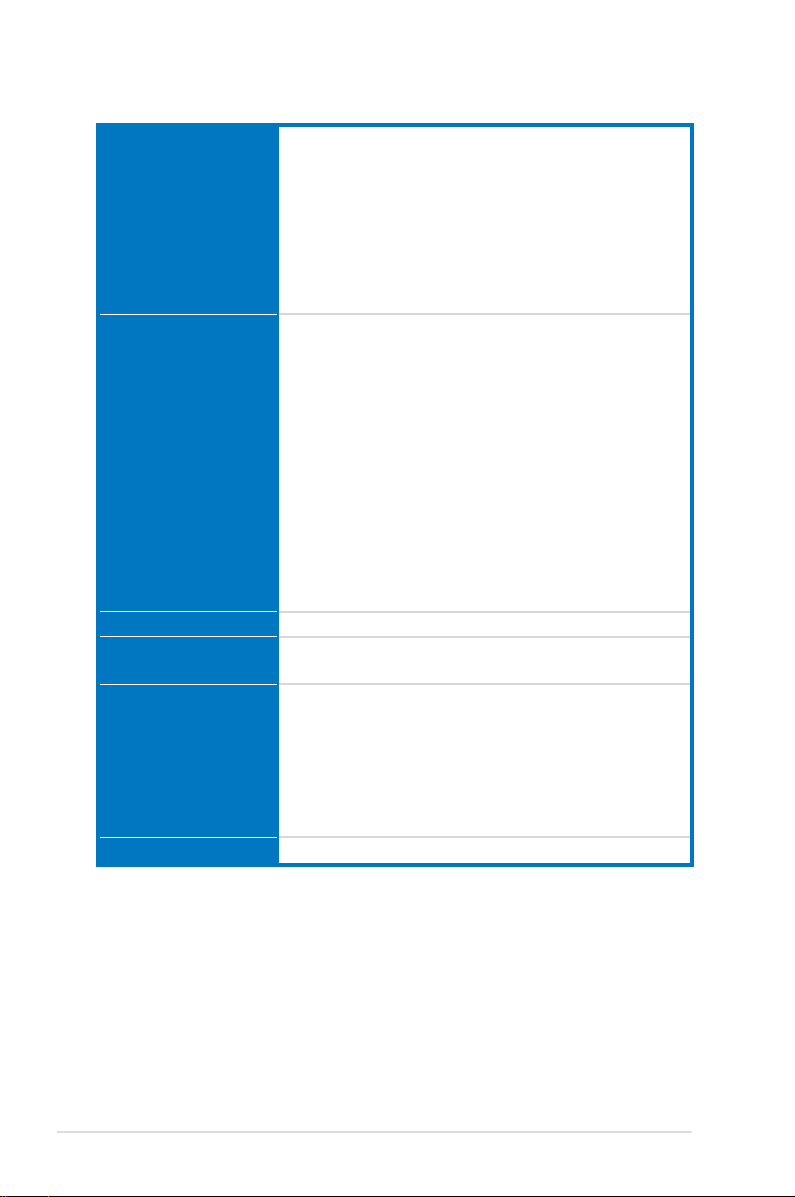
MAXIMUS V GENE 規格列表
後側面板裝置連接埠 1 x Clear CMOS 開關
內建 I/O 裝置連接埠 1 x USB 3.0 連接埠,可擴充 2 個 USB 3.0 連接埠
管理功能 WfM 2.0、DMI 2.0、網路喚醒功能(WOL by PME)、PXE
BIOS 功能 64Mb UEFI AMI BIOS、PnP、DMI 2.0、WfM 2.0、SM BIOS
軟體 驅動及公用程式 DVD 光碟提供:
機殼尺寸 mATX 型式:9.6 x 9.6 英吋(24.4 x 24.4 公分)
1 x ROG Connect 開/關按鈕
4 x USB 2.0 連接埠(1 埠能切換至 ROG Connect 使用)
1 x 外接式 eSATA 3Gb/s 連接埠
4 x USB 3.0 埠(藍色)
1 x 光纖 S/PDIF 數位音訊輸出埠
1 x HDMI 連接埠
1 x DisplayPort 埠
1 x RJ-45 網路連接埠
6 x 音效接頭
2 x USB 2.0 連接埠,可擴充 4 個 USB 2.0 連接埠
4 x SATA 6.0Gb/s 插座
2 x SATA 3.0Gb/s 插座
2 x CPU 風扇插座
3 x 機殼風扇插座
1 x 24-pin ATX 電源插座
1 x 8-pin ATX 12V 電源插座
8 x Probelt 量測點
1 x 電源按鈕
1 x 重置按鈕
1 x Go 按鈕
1 x S/PDIF Out 插座
1 x 前面板音效插座(AAFP)
1 x 系統面板插座
1 x mPCIe Combo 接頭
2.5、ACPI 2.0a、多國語言 BIOS 程式
Sound Blaster X-Fi 2 程式
Kaspersky® 防毒軟體
DAEMON Tools Pro Standard 版
ROG CPU-Z 程式
華碩 AI Suite II 程式
華碩 WebStorage 程式
華碩公用程式
★ 規格若有任何變更,恕不另行通知
xvi
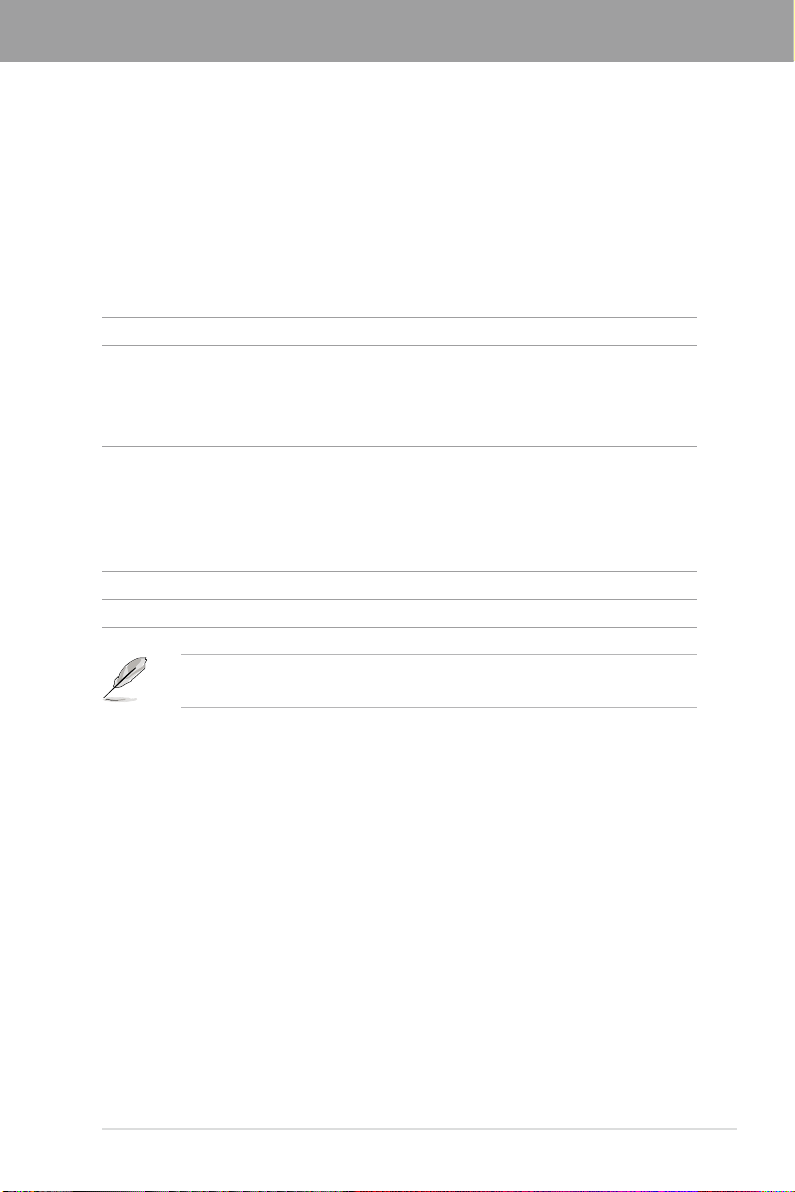
第一章
1.1 歡迎加入華碩愛好者的行列!
再次感謝您購買此款華碩 MAXIMUS V GENE 主機板!
本主機板的問世除了再次展現華碩對於主機板一貫具備的高品質、高效能以及高穩
定度的嚴苛要求,同時也添加了許多新的功能以及大量應用在它身上的最新技術,使
得 MAXIMUS V GENE 主機板成為華碩優質主機板產品線中不可多得的閃亮之星。
在您拿到本主機板包裝盒之後,請馬上檢查下面所列出的各項標準配件是否齊全。
1.2 產品包裝
主機板 ROG MAXIMUS V GENE 主機板
排線 1 x ROG Connect 排線
2 x 2 合 1 SATA 6Gb/s 排線
1 x 2 合 1 SATA 3Gb/s 排線
1 x SLI 排線
配件 1 x I/O 擋板
mPCIe Combo 擴充卡
1 x ROG Door Hanger
1 x 12 合 1 ROG 排線貼紙
1 x 2 合 1 Q-Connect 套件
應用程式光碟 ROG 主機板驅動與公用程式 DVD 光碟
相關文件 使用手冊
若以上列出的任何一項配件有損壞或是短缺的情形,請儘速與您的經銷
商聯絡。
ROG MAXIMUS V GENE 主機板使用手冊
1-1
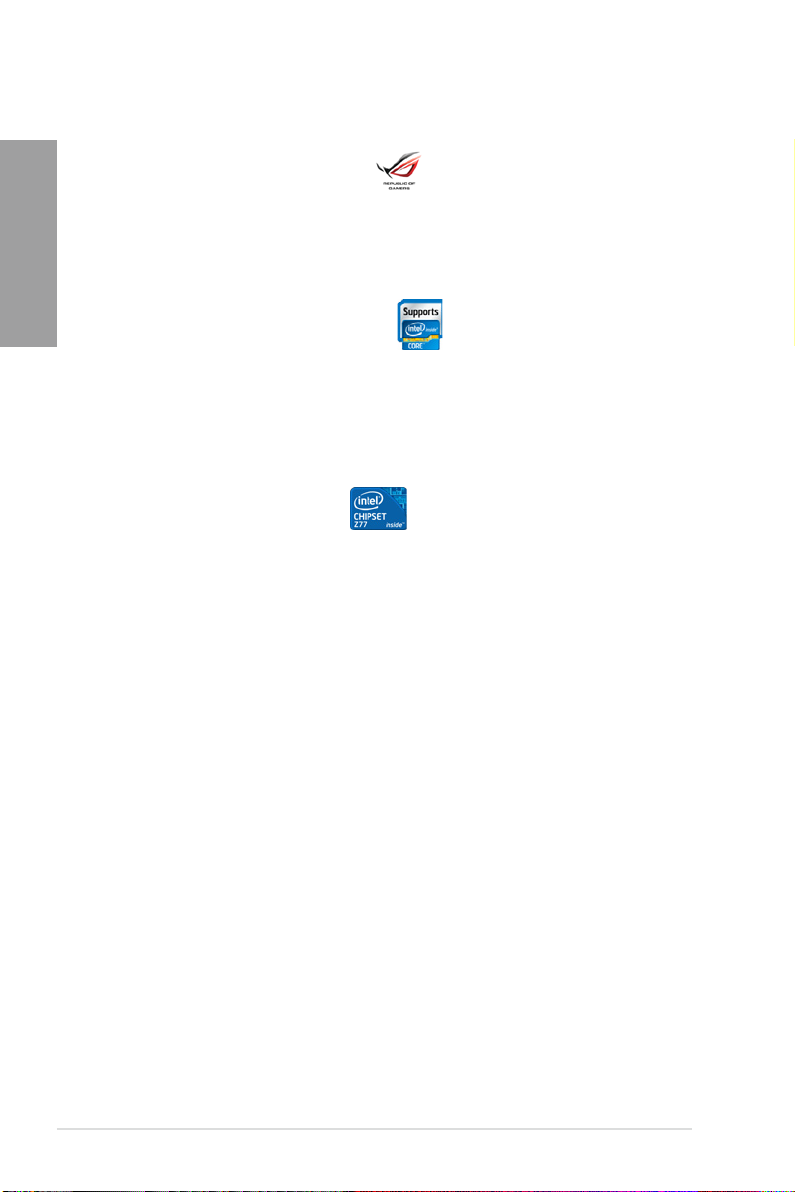
第一章
1.3 特殊功能
1.3.1 產品特寫
玩家共和國(Republic of Gamers)
玩家共和國只提供最優質的產品。我們提供最佳的硬體設計、最高速的效能與最創
新的設計,歡迎對硬體規格有高度要求的玩家一同加入!
在玩家共和國的國度中,仁慈憐憫是弱者的行為,勇於挺身而出才是唯一王道。我
們敢說我們擅長競爭,如果您的個性符合我們的特性,請加入我們的菁英俱樂部,在
玩家共和國中讓大家感受您的存在。
支援 LGA1155 規格的第三代/第二代
Intel® Core™ i7/Core™ i5/Core™ i3/Pentium®/Celeron® 處理器
本主機板支援最新 LGA1155 封裝,且整合 iGPU、記憶體與 PCI Express 控制器
以支援內建的繪圖處理器、雙通道(四個記憶體模組)DD R3 記憶體與 16 條 PC I
Express 3.0/2.0 通道的第三代/第二代 Intel® Core™ i7/i5/i3/Pentium®/Celeron® 處理
器,能提供最佳的繪圖顯示效能。第三代/第二代的 I ntel® C ore™ i7/i5/i3/P e nti u m
/Celeron® 處理器是世界上效能與運算速率最佳的處理器之一。
採用 Intel® Z77 Express 晶片組
Intel® Z77 Express 晶片組採用最新的單晶片設計,是專為支援最新的 1155 插槽的
第三代/第二代 Intel® Core™ i7/i5/i3/Pentium®/Celeron® 處理器所設計,藉由連續的點
對點連結增加頻寬與穩定性,並提供更佳的效能。提供四組 USB 3.0 連接埠,傳輸率
較 USB 2.0 快達十倍。此外,Intel® Z77 Express 晶片組並支援 iGPU 功能,讓使用者
享受最新的 Intel 整合繪圖效能。
®
第一章:產品介紹
1-2
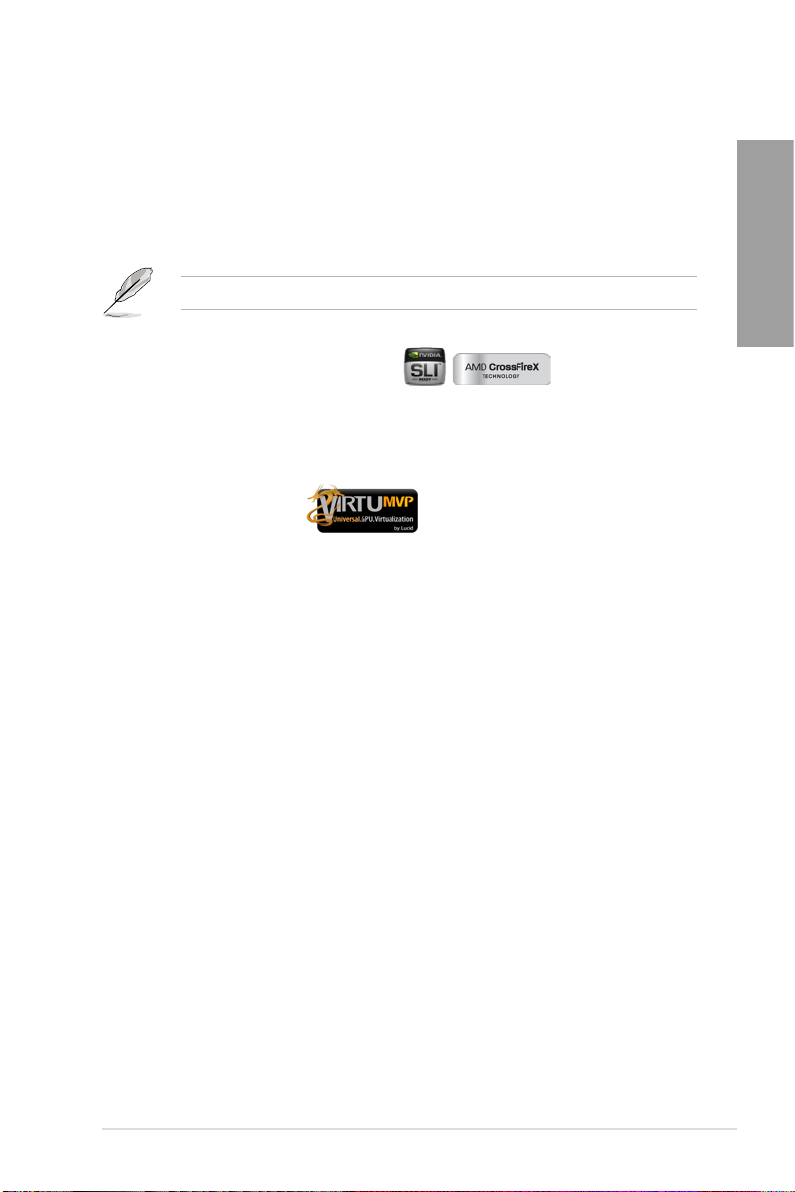
PCI Express® 3.0
最新的 PCI Express 3.0(PCIe 3.0)匯流排標準提供比現行 PCIe 2.0 快二倍的效
能,x16 的總頻寬可達 32GB/s,雙倍於 PCIe 2.0(x16 模式)的 16GB/s。PCIe 3.0
提供使用者前所未有的資料傳輸速度,提供與 PCIe 1.0 及 PCIe 2.0 裝置完全向下相
容的便利與無縫傳輸。這是 PC 使用者想要增進與最佳化圖像效能必備的功能,也是
必備的最新、最有前瞻性的功能。
PCIe 3.0 的傳輸速率由第三代 Intel® Core™ 處理器所支援。
支援 SLI/CrossFireX On-Demand 技術
當兩者都可用時,您無須僅能擇一
選擇 SLI 或 CrossFireX?本主機板可以讓您有多種 GPU 選擇,透過 SLI/CrossFireX
On-Demand 技術,支援 Quad-GPU SLI 或 Quad-GPU CrossFireX 設定。無論使用哪個
配置,都能夠保證讓您體驗到全新的顯示形態。
LucidLogix® Virtu™ MVP
高達 60% 的混合圖形加速
LucidLogix Virtu MVP 可以將您的獨立顯示卡在原有基礎上提升高達 60% 的效能。
新設計的 Virtual Sync 可以減少破圖狀況的產生,能讓使用者享受流暢的遊戲體驗。
GPU 動態指派工作給最佳的繪圖處理器,通過 Intel® 高速影像同步轉檔技術(Quick
Sync Video 2.0 )可以完全提昇 3 倍的影音轉檔效率,同時保留 3D 運算繪圖及遊戲
效能。
第一章
ROG MAXIMUS V GENE 主機板使用手冊
1-3

第一章
1.3.2 玩家共和國(ROG)獨家遊戲功能
內建 SupremeFX III 功能
極致音效
SupremeFX III™ 內建音效解決方案是一個具備精選 1500uF 電容器的八聲道高傳真
音效系統,提供純淨無暇的音效的同時,亦最適於營造遊戲環境。由於採用金屬電磁
護蓋以及特殊設計的電路板,先進的 SupremeFX Shielding™ 屏蔽技術可以隔絕數位
來源中的干擾,以提供優異的純淨與高保真度,鍍金音源插孔則確保您能聽到豐富且
高保真音效。
Su pre meFX III™ 支援許多業界標準,包括 EAX® 5.0 Adva nce d HD、Cr eat ive®
ALchemy 以及 THX® TruStudio™ PRO,所以與現場表演、電影以及錄音室相同的高水
準音效都能在電腦上忠實重現。當與 Sound Blaster® X-Fi MB2 程式結合,SupremeFX
III™ 絕對是以真實聲音效果提供最佳遊戲體驗的完美選擇。
GameFirst
您需要的速度由您控制
維持低 的 網 路 延 時 ,才能讓你在 網 路 遊 戲 中 戰勝更多。所 以 R O G 向您 推 薦
GameFirst,此功能依據您的需求來管控網路流量,排序網路程式先後順序,如此您便
可以在低 ping time 的網路遊戲中狂擊對手,同時聆聽線上音樂、下載或上傳分享檔
案,或與朋友線上聊天。
1.3.3 玩家共和國(ROG)智慧型效能與超頻功能
mPCIe Combo
增加主機板擴充性
只需透過一組迷你 PCI Express 2.0/USB 2.0 組合連接埠及迷你 SATA 連接埠,就可
隨時增加 mATX PC 的擴充性。無需任何繁瑣的安裝就可連結各種裝置。
ROG Connect
即插即超頻 - 用專家的方式超頻!
利用 ROG Connect 介面透過您的筆記型電腦來監控桌上型電腦狀態並即時調整主
系統參數-正如 F1 賽車工程師般專業地調教賽車。ROG Connect 經由 USB 訊號線連
接您的主系統至筆記型電腦,讀取並輸出至您的筆記型電腦上顯示,以提供您查看
POST 碼與即時顯示的硬體狀態,並能在硬體支援上即時直接地調整參數。
Extreme Engine Digi+ II
最佳的功率效能搭配優質元件與智慧數位化設計
Extreme Engine Digi+ II 已經升級,並搭配最好的日本 10K 黑色金屬電容器。透過
數位 V R M 設計讓您實現 CPU 與記憶體管理效率的極限效能的調整。經由精確的調
整,創造更好的效率、穩定性、雙倍壽命與完整系統控制的效能。
第一章:產品介紹
1-4
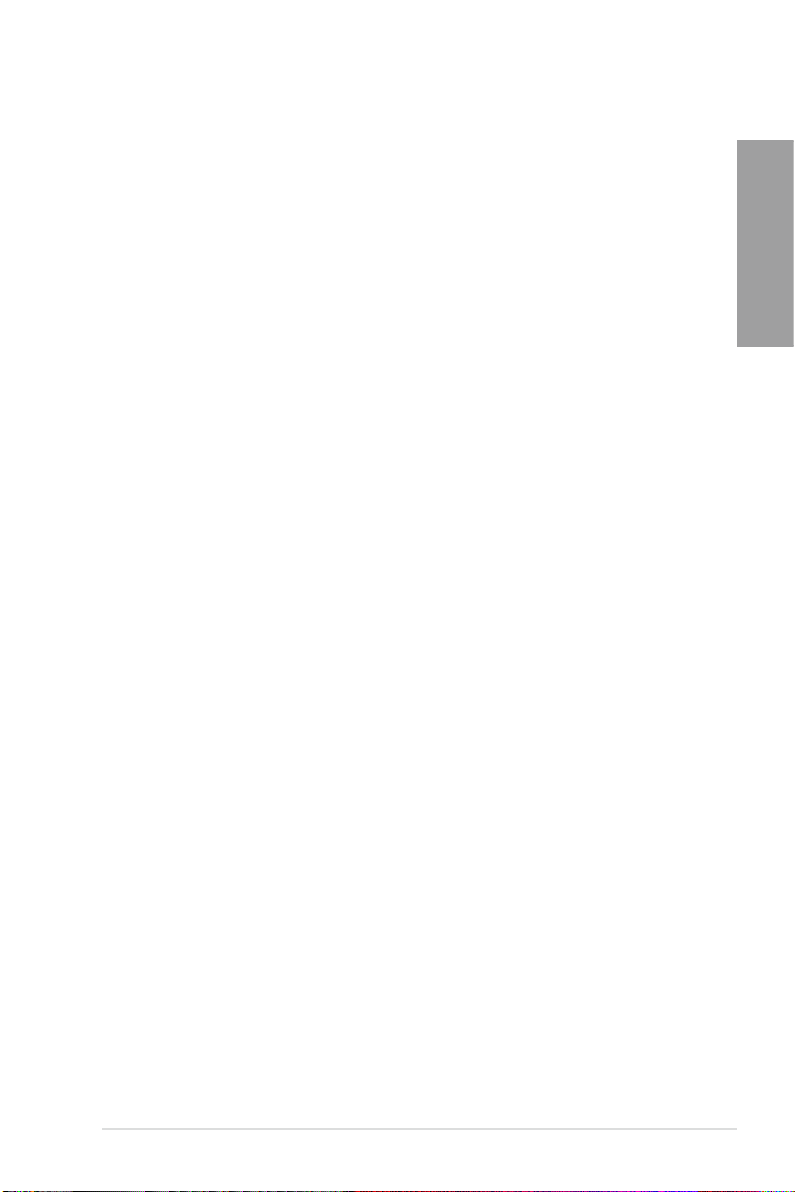
USB BIOS Flashback
更新 BIOS 可以永遠都那麼容易
USB BIOS Flashback 提供有史以來最簡單更新 BIOS 的方法。使用者可以輕鬆嘗試
使用新的 BIOS 版本來進行超頻,不需要進入 BIOS 或作業系統,只要插入 USB 儲存
裝置然後按下 BIOS Flashback 按鈕三秒鐘,BIOS 程式就會自動在待機狀態下更新,
從此以後超頻無須再煩惱,並擁有無與倫比的便利性。
iROG
智慧型多重控制器唾手可得
iROG 為一個特殊的晶片,提供數個 ROG 重要功能,讓您可以在任何階段完全控制
主機板。這項設計提供給進階的玩家操控與管理,以達到一個硬體的水準。iRO G 可
以大大地增加喜愛超頻玩家們在超頻時的樂趣,並且可以提供系統維護與更多的管理
控制和效率。
CPU Level Up 功能
輕鬆點選,立即升級!
您曾希望自己可以擁有一個更貴的 C PU 嗎?現在毋需額外花錢,只要使用玩家共
和國的 CPU Level Up 功能就能升級您的 CPU 喔!只要選擇您欲超頻的處理器,剩下
的就交給主機板代勞。您只要看看新 C P U 的速度並立即享受它所帶來的優異效能就
對了!超頻真是再簡單也不過了。
GPU.DIMM Post
僅需進入 BIOS,便能輕鬆檢視您的顯示卡與記憶體!
讓您在 BIOS 程式中就能輕鬆查看顯示卡狀態與記憶體!甚至在您進入作業系統之
前就能發現潛在問題!超頻玩家也能省下在極端的超頻狀態中偵測零件故障的寶貴時
間。有了 GPU.DIMM Post 功能,就能在 BIOS 程式中快速且簡易檢查顯示卡與記憶體
狀態,繼續維持破紀錄超頻表現!
第一章
BIOS Print
一個按鍵就能輕鬆分享您的 BIOS 設定
ROG 提供了一個全新的 U E F I BIOS 功能來處理超頻體驗的需求。M AXIMUS V
GENE 提供的 ROG BIOS Print 功能,能讓使用者僅需按下一個按鍵,就能更容易分享
他們的 BIOS 設定給其他朋友。像以往得使用相機拍攝 BIOS 設定畫面才能分享的麻
煩事已經結束了。
ROG MAXIMUS V GENE 主機板使用手冊
1-5
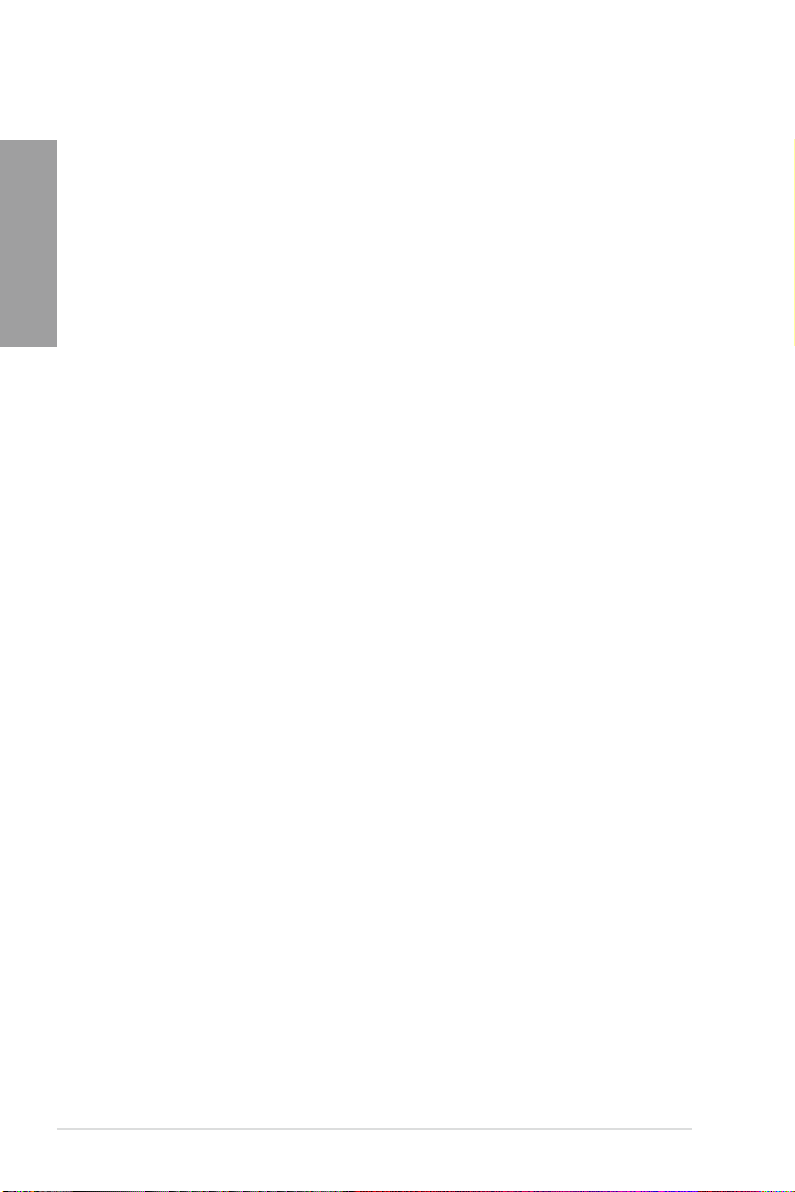
第一章
Probelt 功能
提供您手動以硬體為基礎的超頻
Probelt(探針)功能提供檢測來自主機板的測量點,可清楚地確認來自上面提供的
這七個設定點的偵測狀態,讓您經由三用電錶可以精確地得知從何處快速取得在精確
的讀數。
支援 Extreme Tweaker 技術
一次調整最佳化效能
Extreme Tweaker 能夠一次找到所有最佳化的效能設定之處,不論您找尋的是頻率
調整裝置、電壓調整裝置、或記憶體頻率裝置,都能在 Extreme Tweaker 找到!
Loadline Calibration
最佳的電源提升讓處理器超頻至極致!
Loadline calibration 可以在系統負載量大的時候,確保處理器電壓維持穩定與最佳
效能的狀態。提供喜愛超頻的玩家們享受主機板的極限超頻能耐與測試成績。
第一章:產品介紹
1-6
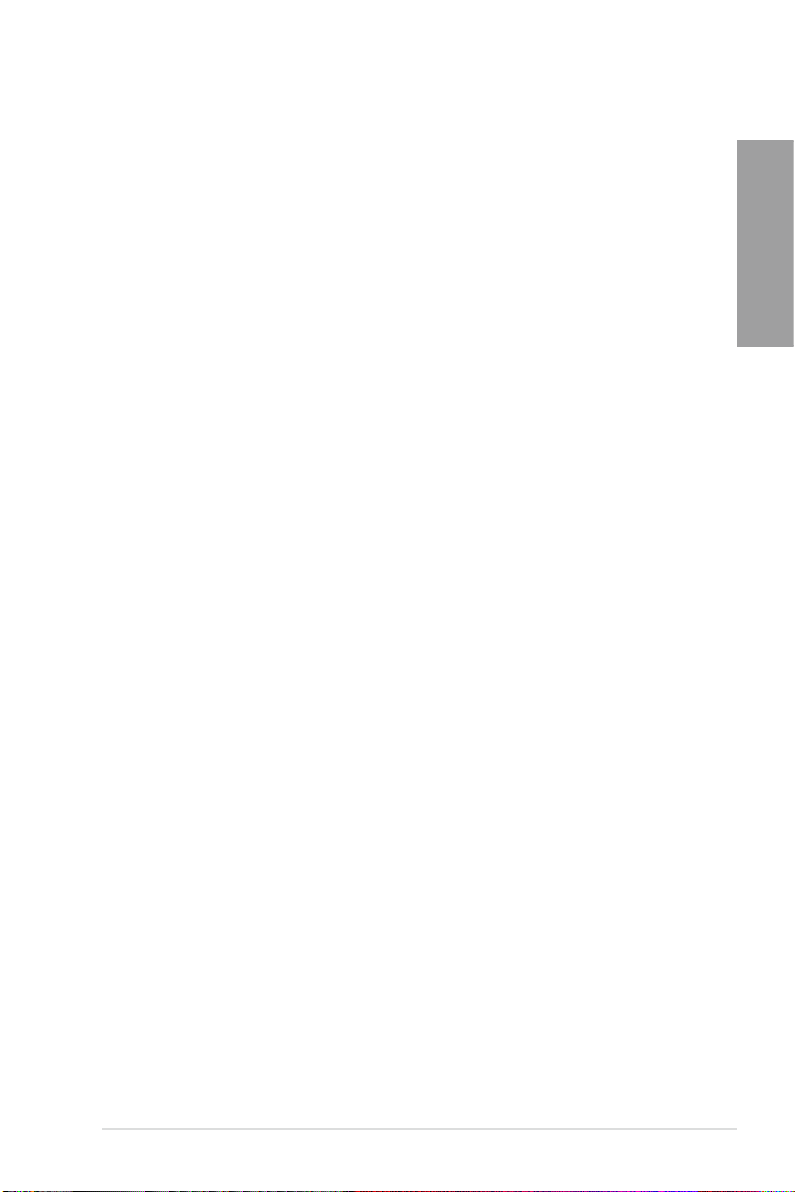
1.3.4 華碩獨家功能
Intel Gigabit 網路
體驗快速的網路連線!
眾所皆知的從 I nte l 所提供的網路解決方案,久負盛名提供有更好的處理能力、使
用較低的 CPU 資源以及更好的穩定性。本主機板內建 Intel Gigabit 網路解決方案,
讓使用者能獲得前所未有的網路體驗。
USB 3.0 Boost
搭配 USAP 的高速 USB 3.0 傳輸率
全新華碩 USB 3.0 加速技術支援 UASP(USB Attached SCSI Protocol)傳輸協定,
是最新的 USB 3.0 標準。擁有 USB 3.0 加速技術,USB 裝置傳輸速度可顯著的提升
約 170%,給人印象深刻的 USB 3.0 傳輸速度。USB 3.0 加速技術提供友善的圖形介
面,透過華碩獨家裝置自動偵測設定,可以立即加速 USB 3.0 介面的傳輸速度。
1.3.5 ROG 搭配軟體
Kaspersky® 防毒軟體
最佳的防毒與防駭軟體
Kaspersky® 個人防毒軟體提供個人玩家與家庭辦公用戶優秀的病毒防護。此軟體是
基於進階的防毒技術,程式包含 Kaspersky® 防毒程式引擎,隨時隨地針對常見的惡意
程式進行偵測與提供高效能的防護。
DAEMON Tools Pro 標準版程式
完全應用於光學與虛擬光碟的工具程式
DAEMON Tools Pro 為提供 CD、DVD 與藍光光碟備份使用的程式,可以將光學媒
體轉成虛擬光碟與模擬裝置來以虛擬複製方式運作。DAEMON Tools Pro 工具程式可
以組合資料、音樂、影像與相片在電腦、筆記型電腦或 netbook 上面。
ROG CPU-Z
全新設計的 CPU-Z 功能
ROG CPU-Z 為 CPUID 針對 ROG 所量身訂做的版本。具備與原來版本相同的功能
與可信度,並擁有獨特的設計。使用全新外觀的 ROG CPU-Z 來確實地回報 CPU 相關
訊息與展現您的獨特性。
第一章
ROG MAXIMUS V GENE 主機板使用手冊
1-7
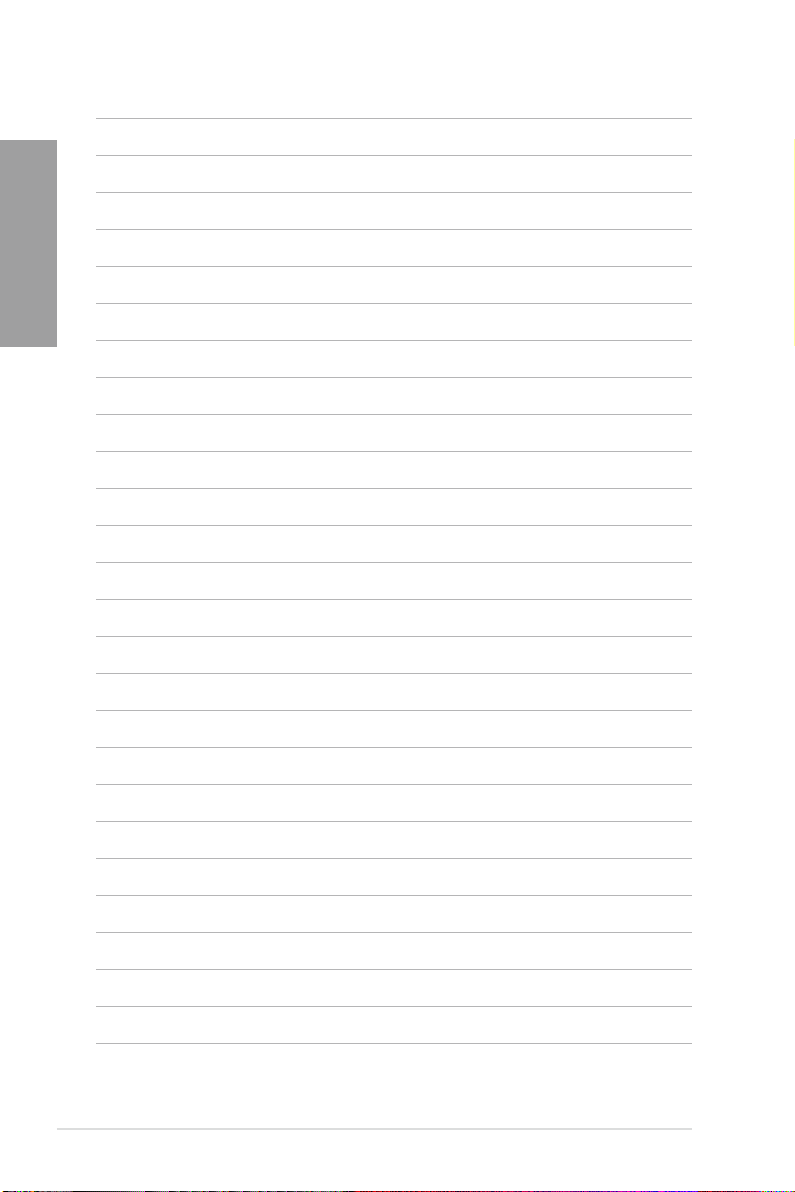
第一章
第一章:產品介紹
1-8
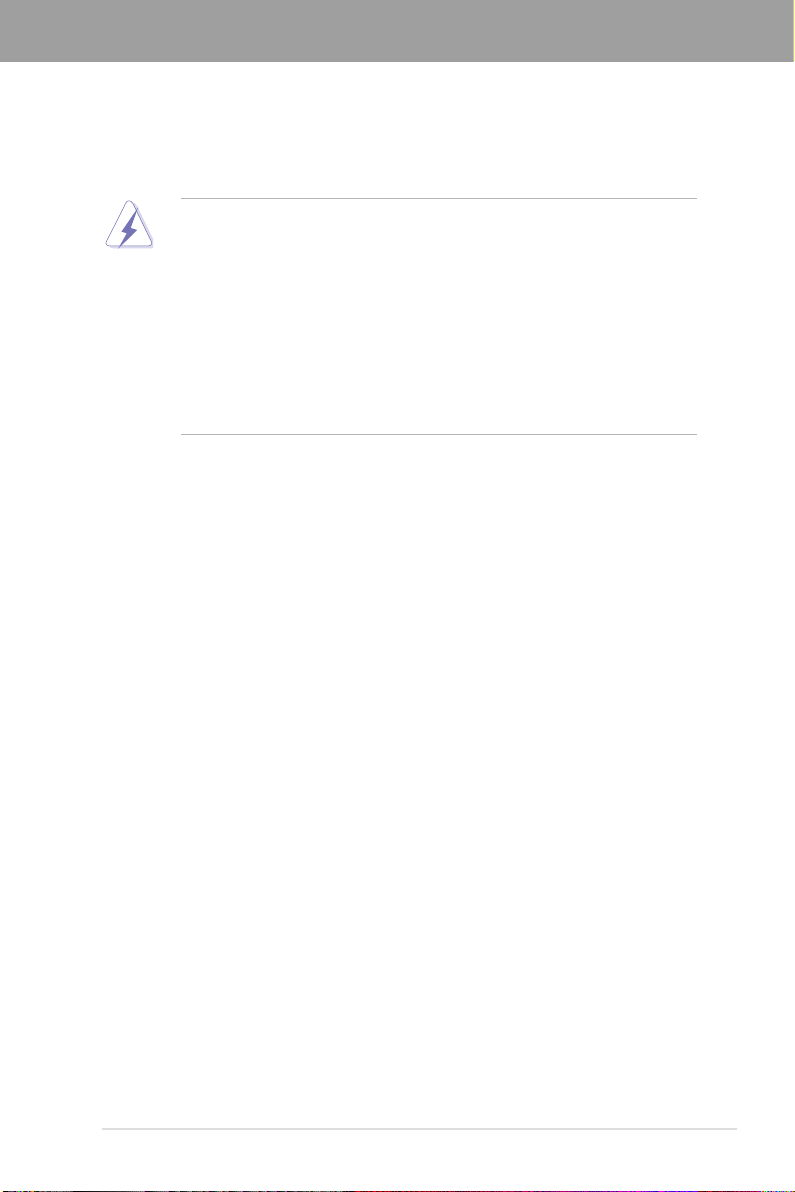
第二章
2.1 主機板安裝前
主機板以及擴充卡都是由許多精密複雜的整合電路元件、整合性晶片等所構成。而
這些電子性零件很容易因靜電的影響而導致損壞,因此,在您動手更改主機板上的任
何設定之前,請務必先作好以下所列出的各項預防措施。
• 在處理主機板上的內部功能設定時,您可以先拔掉電腦的電源線。
• 為避免產生靜電,在拿取任何電腦元件時除了可以使用防靜電手環之
外,您也可以觸摸一個有接地線的物品或者金屬物品像電源外殼等。
• 拿取整合電路元件時請盡量不要觸碰到元件上的晶片。
• 在您刪除任何一個整合電路元件後,請將該元件放置在絕緣墊上以隔
離靜電,或者直接放回該元件的絕緣包裝袋中保存。
• 在您安裝或刪除任何元件之前,請確認 ATX 電源的電源開關是切換
到關閉(O F F)的位置,而最安全的 做法是先暫時拔出電源的電源
線,等到安裝/刪除工作完成後再將之接回。如此可避免因仍有電力
殘留在系統中而嚴重損及主機板、周邊裝置、元件等。
華碩 MAXIMUS V GENE 使用手冊
2-1
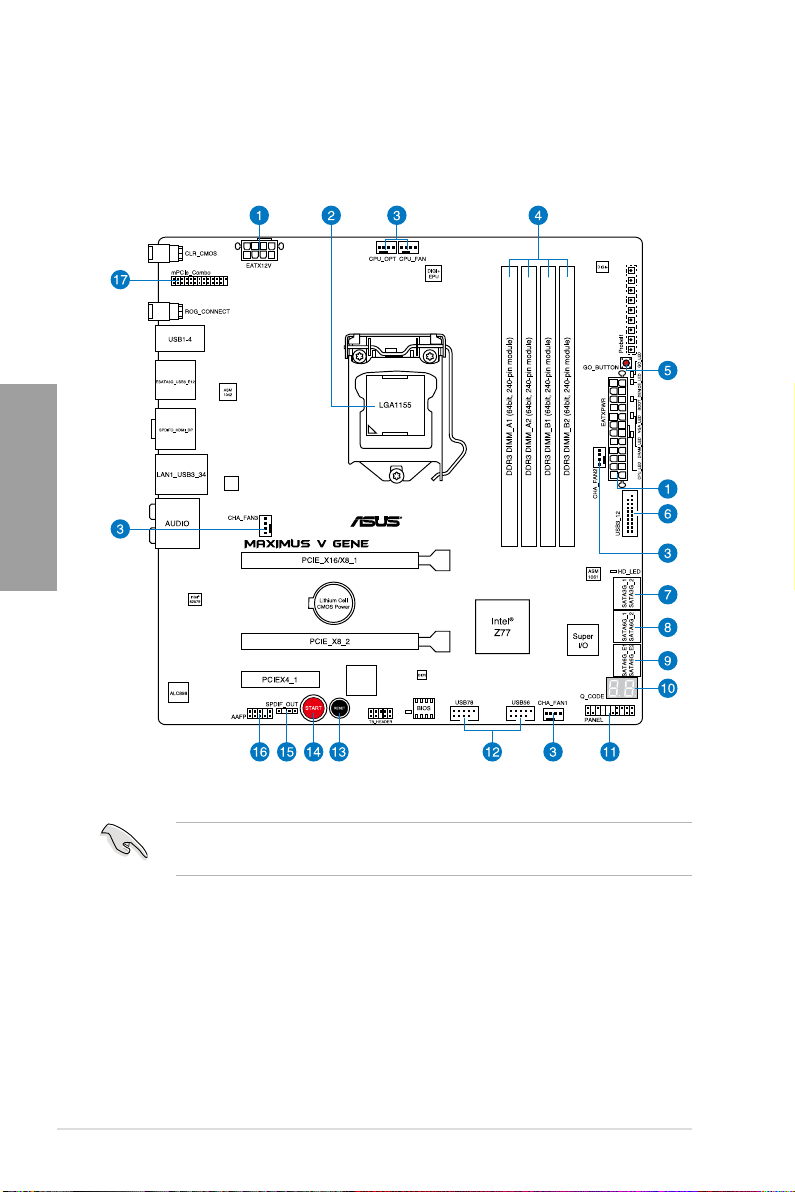
第二章
2.2 主機板概觀
2.2.1 主機板結構圖
2-2
第二章:硬體裝置資訊
關於面板連接插座與內部連接插座的相關資訊,請參考 2.2.8 內部連接埠
與 2.3.11 後側面板連接埠 一節中的說明。
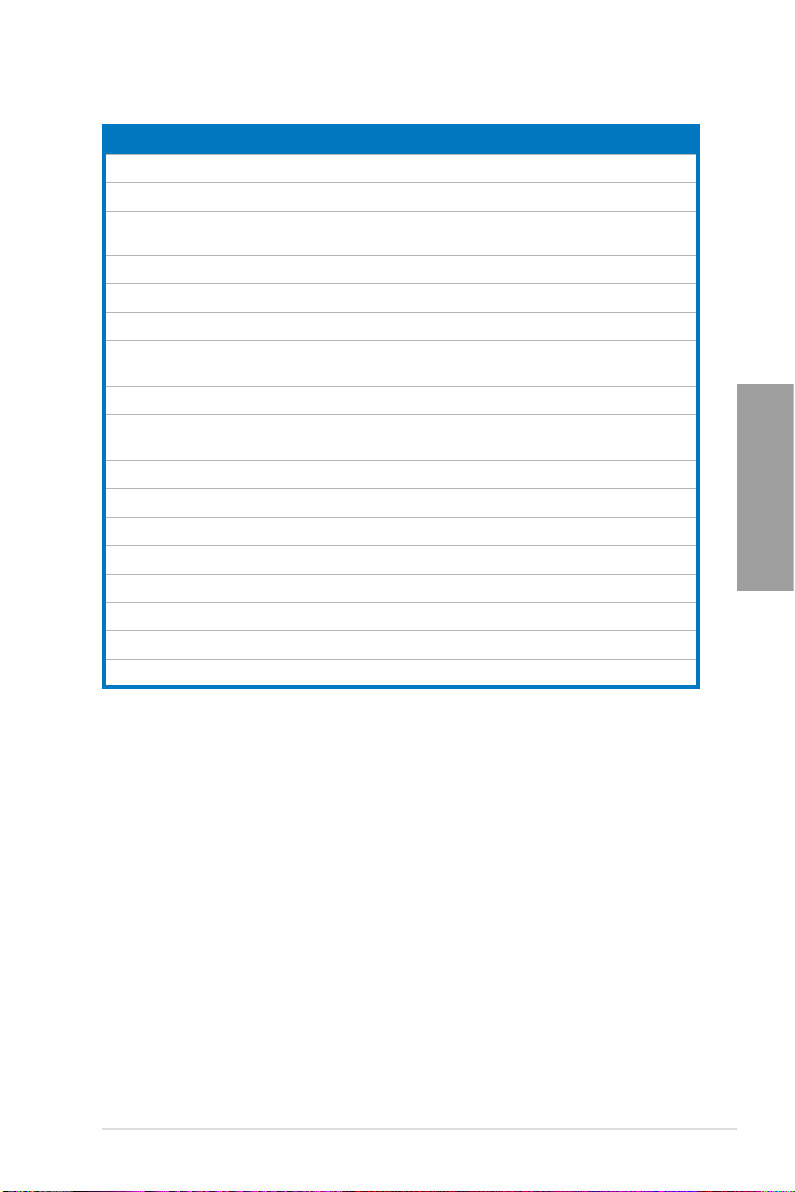
2.2.2 主機板元件說明
連接插槽/開關與跳線選擇區/插槽 頁數
1. Power connectors (24-pin EATXPWR, 8-pin EATX12V) 2-34
2. LGA1155 CPU Socket
3. CPU, and chassis fan connectors (4-pin CPU_FAN,
4-pin CPU_OPT, 4-pin CHA_FAN1-3)
4. DDR3 DIMM slots
5. GO button
6. USB 3.0 connector (USB3_12)
®
7. Intel
(7-pin SATA3G_1/2 [black])
8. Intel
9. Asmedia
(7-pin SATA6G_E1/E2 [red])
10. Debug LEDs
11. System panel connector (20-8 pin PANEL)
12. USB 2.0 connectors (10-1 pin USB56; USB78)
13. Reset Switch
14. Start Switch
15. Digital audio connector (4-1 pin SPDIF_OUT)
16. Front panel audio connector (10-1 pin AAFP)
17. mPCIe Combo header (26-1 pin mPCIe_Combo)
Z77 Serial ATA 3.0 Gb/s connectors
®
Z77 Serial ATA 6.0 Gb/s connectors (7-pin SATA6G_1/2 [red])
®
Z77 Serial ATA 6.0 Gb/s connectors
2-4
2-32
2-5
2-19
2-31
2-28
2-27
2-29
2-22
2-35
2-30
2-18
2-18
2-31
2-33
2-31
第二章
華碩 MAXIMUS V GENE 主機板使用手冊
2-3
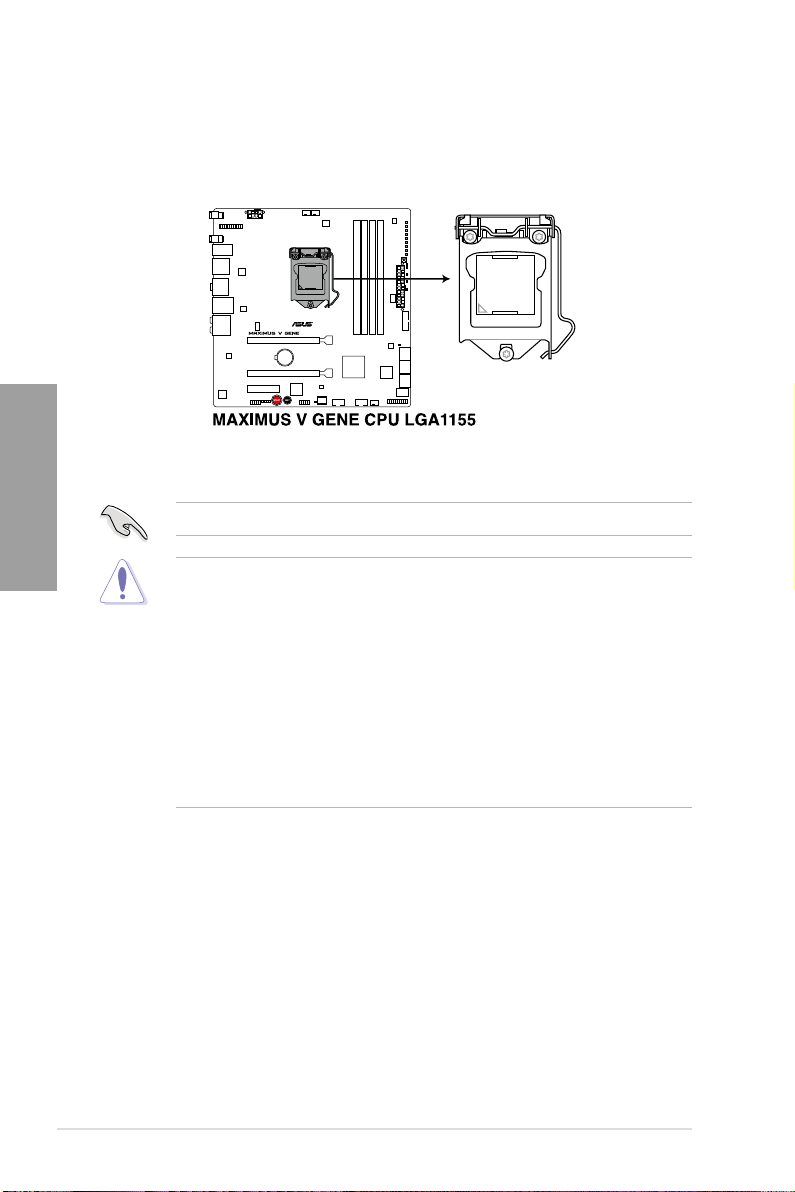
第二章
2.2.3 中央處理器(CPU)
本主機板具備一個 LGA1155 處理器插槽,本插槽是專為第三代/第二代 Intel® Core
™ i7/Core™ i5/Core™ i3/Pentium/Celeron 處理器所設計。
當您安裝 CPU 時,請確認所有的電源接頭都已拔除。
• LGA1156 處理器不適用於 LGA1155 插槽,請勿將 LGA1156 處理器
安裝於 LGA1155 插槽。
• 在您購買本主機板之後,請確認在 LGA1155 插座上附有一個即插即
用的保護蓋,並且插座接點沒有彎曲變形。若是保護蓋已經毀損或是
沒有保護蓋,或者是插座接點已經彎曲,請立即與您的經銷商聯絡。
• 在 安 裝 完 主 機 板 之 後 , 請 將 即 插 即 用 的 保 護 蓋 保 留 下 來 。 只
有 LG A 115 5 插 槽上附 有即插 即用保 護蓋的主機板符 合 R e t u r n
Merchandise Authorization(RMA)的要求,華碩電腦才能為您處理
產品的維修與保固。
• 本保固不包括處理器插座因遺失、錯誤的安裝或不正確的移除即插即
用保護蓋所造成的毀損。
2-4
第二章:硬體裝置資訊
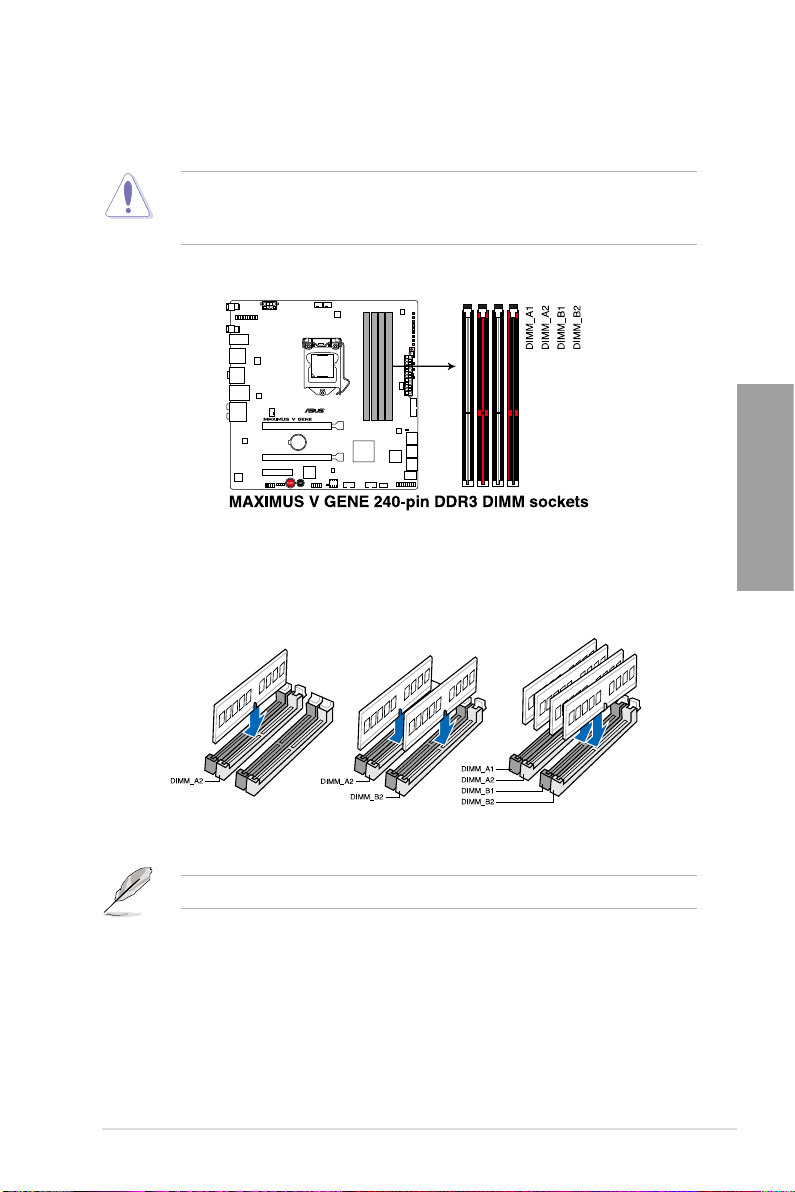
2.2.4 系統記憶體
本主機板配置有四組 DDR3(Double Data Rate 3)記憶體模組插槽。
DDR3 記憶體模組擁有與 D D R2 或 DDR 記憶體模組相同的外觀,但是
DDR3 記憶體插槽的缺口與 DDR2 或 DDR 記憶體插槽不同,以防止插入
錯誤的記憶體模組。
記憶體建議設定
第二章
若只安裝一條記憶體模組,則請先安裝至 A2 插槽,採用單通道運作。
華碩 MAXIMUS V GENE 主機板使用手冊
2-5
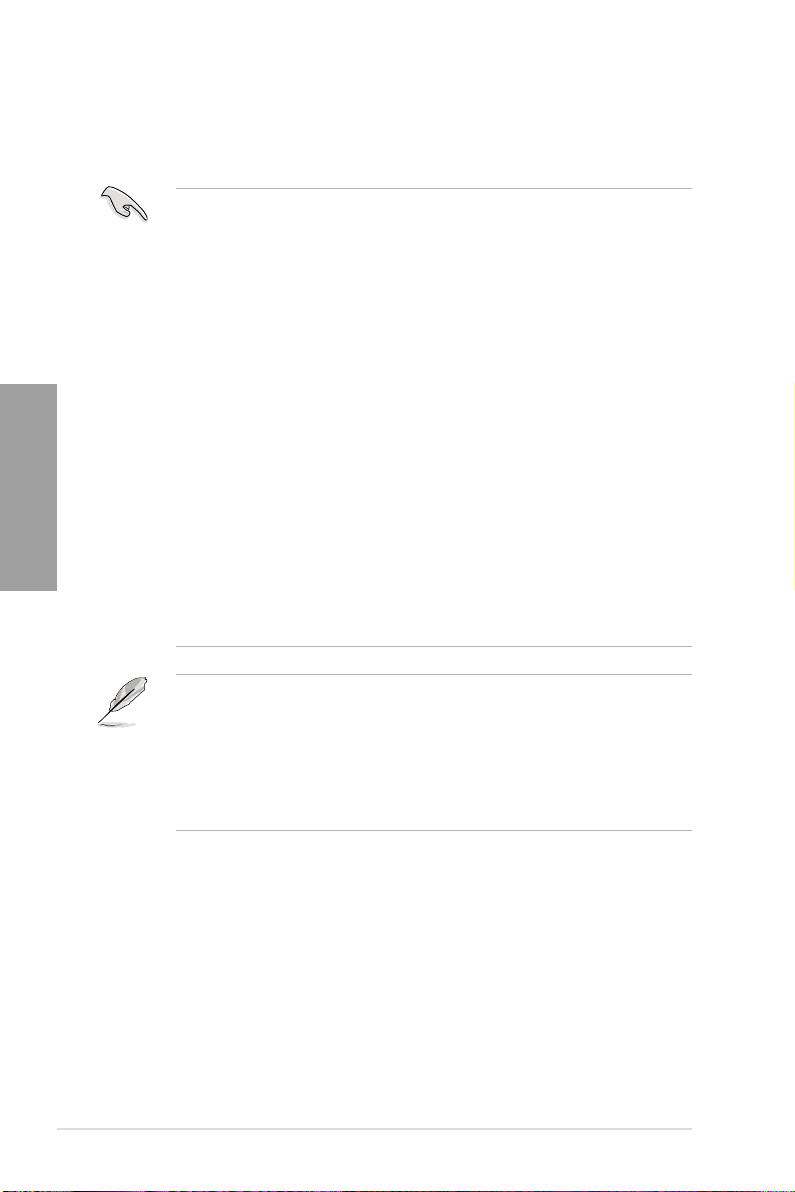
第二章
記憶體設定
您可以任意選擇使用 1GB、2GB、4GB 與 8GB 的 unbuffered non-ECC DDR3 記憶體
模組至本主機板的記憶體插槽上。
• 您可以在 Channel A、Channel B 安裝不同容量的記憶體模組,在雙通
道設定中,系統會偵測較低容量通道的記憶體容量。任何在較高容量
通道的其他記憶體容量,會被偵測為單通道模式執行。
• 由於 Intel 第二代處理器的組態,DDR3 2200/2000/1800 MHz 記憶體
模組會以預設值 DDR3 2133/1866/1600 MHz 頻率運作。
• 根據 Intel 處理器規格,建議記憶體電壓低於 1.65V 以保護處理器。
• 在本主機板請使用相同 CL(CAS-Latency 行位址控制器延遲時間)記
憶體模組。為求最佳相容性,建議您使用同一廠商所生產的相同容量
型號之記憶體。
• 由於 32-bit Windo w s 作業系統記憶體位址空間的限制,當您安裝
4GB 或更多的記憶體模組時,系統實際可用的總記憶體只有 3GB 或
更少。為充分利用記憶體,您可以執行以下任一動作:
- 若您使用 32-bit Windows 作業系統,建議系統記憶體最高安裝 3GB
即可。
- 當您的主機板安裝 4GB 或更多的記憶體時,建議您安裝 64-b i t
Windows 作業系統。
若需要更詳細的資料,請造訪 Microsoft 網站 http://support.microsoft.
com/kb/929605/zh-tw。
• 本主機板不支援 512 Mb(64MB)晶片的記憶體模組(記憶體容量以
Megabit 計算,8 Megabit/Mb=1 Megabyte/MB)。
• 預設的記憶體運作頻率是根據其 SPD(Serial Presence Detect)。在
預設狀態下,某些記憶體在超頻時的運作頻率可能會較供應商所標示
的數值為低。若要讓記憶體模組以供應商的數值或更高的頻率運作,
請參考 3.3 Extreme Tweaker 選單 一節中,手動調整記憶體頻率的說
明。
• 在全負載(4 D I MM)或超頻設定下,記憶體模組可能需要更佳的冷
卻系統以維持運作的穩定。
2-6
第二章:硬體裝置資訊
